ASUS RS100-E8-PI2, T8682 User Manual

RS100-E8-PI2
伺服器
使用手冊
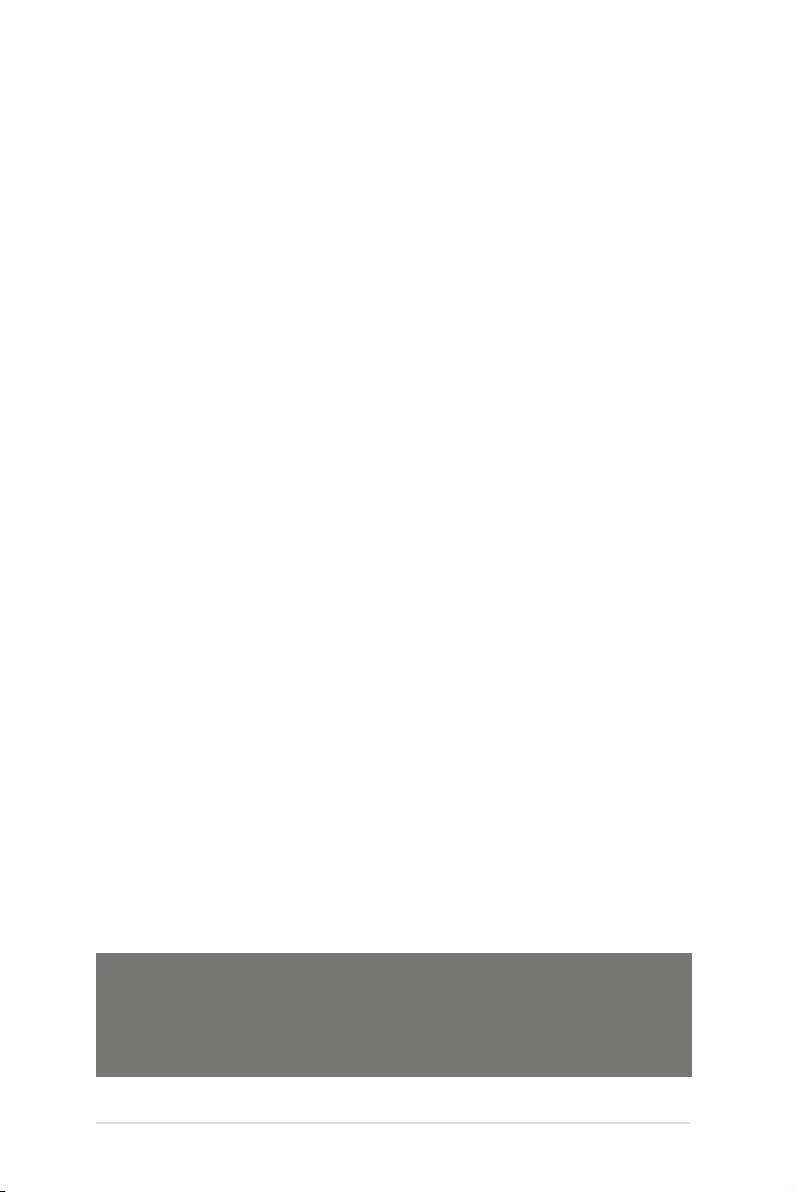
給使用者的說明
版權說明
©ASUSTeK Computer Inc. All rights reserved. 華碩電腦股份有限公司保留所有權利
本使用手冊包括但不限於其所包含的所有資訊皆受到著作權法之保護,未經華碩
電腦股份有限公司(以下簡稱「華碩」)許可,不得任意地仿製、拷貝、謄抄、轉
譯或為其他利用。
免責聲明
本使用手冊是以「現況」及「以目前明示的條件下」的狀態提供給您。在法律允
許的範圍內,華碩就本使用手冊,不提供任何明示或默示的擔保及保證,包括但不
限於商業適銷性、特定目的之適用性、未侵害任何他人權利及任何得使用本使用手
冊或無法使用本使用手冊的保證,且華碩對因使用本使用手冊而獲取的結果或透過
本使用手冊所獲得任何資訊之準確性或可靠性不提供擔保。
台端應自行承擔使用本使用手冊的所有風險。台端明確了解並同意,華碩、華
碩之授權人及其各該主管、董事、員工、代理人或關係企業皆無須為您因本使用手
冊、或因使用本使用手冊、或因不可歸責於華碩的原因而無法使用本使用手冊或其
任何部分而可能產生的衍生、附隨、直接、間接、特別、懲罰或任何其他損失(包
括但不限於利益損失、業務中斷、資料遺失或其他金錢損失)負責,不論華碩是否
被告知發生上開損失之可能性。
由於部分國家或地區可能不允許責任的全部免除或對前述損失的責任限制,所以
前述限制或排除條款可能對您不適用。
台端知悉華碩有權隨時修改本使用手冊。本產品規格或驅動程式一經改變,本使
用手冊將會隨之更新。本使用手冊更新的詳細說明請您造訪華碩的客戶服務網 http://
support.asus.com,或是直接與華碩資訊產品技術支援專線 0800-093-456 聯絡。
於本使用手冊中提及之第三人產品名稱或內容,其所有權及智慧財產權皆為各別
產品或內容所有人所有且受現行智慧財產權相關法令及國際條約之保護。
當下列兩種情況發生時,本產品將不再受到華碩之保固及服務:
(1) 本產品曾經過非華碩授權之維修、規格更改、零件替換或其他未經過華碩
授權的行為。
(2)本產品序號模糊不清或喪失。
產品名稱:華碩 RS100-E8-PI2 伺服器
手冊版本:V2.00 T8682
發表日期:2013 年 10 月
ii
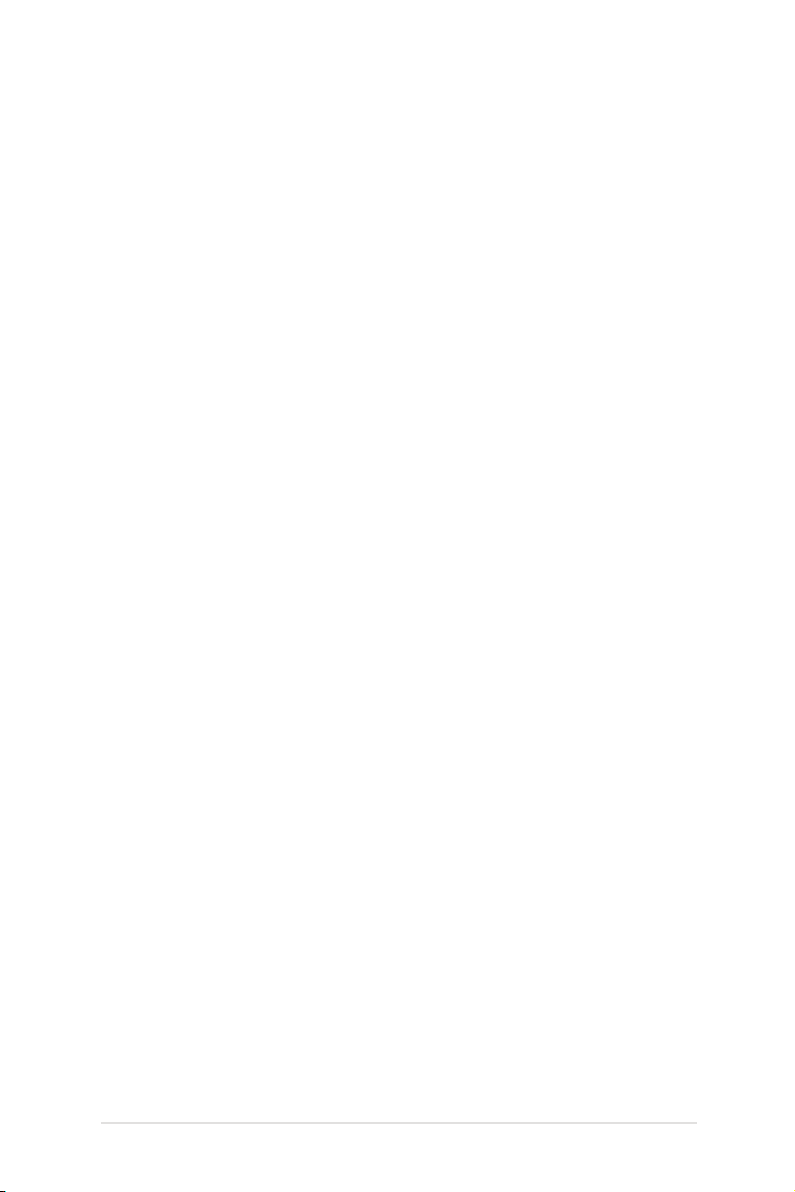
目錄
給使用者的說明 ...................................................................................................................ii
目錄 ......................................................................................................................................... iii
使用注意事項 ......................................................................................................................vii
用電安全 ............................................................................................................................. viii
關於本使用手冊 ..................................................................................................................ix
第一章:系統導覽
1.1 產品包裝內容 ............................................................................................................1-2
1.2 序號貼紙......................................................................................................................1-2
1.3 產品規格表 .................................................................................................................1-3
1.4 前端面板......................................................................................................................1-5
1.5 後端面板......................................................................................................................1-5
1.6 內部組件......................................................................................................................1-6
1.7 LED 顯示燈號說明 ..................................................................................................1-7
1.7.1 前面板指示燈 .................................................................................................1-7
1.7.2 網路埠指示燈 .................................................................................................1-8
第二章:硬體安裝
2.1 機殼上蓋......................................................................................................................2-2
2.1.1 打開機殼上蓋 .................................................................................................2-2
2.1.2 安裝機殼上蓋 .................................................................................................2-3
2.2 中央處理器(CPU) ..............................................................................................2-5
2.2.1 安裝中央處理器 ............................................................................................2-5
2.2.2 安裝 CPU 散熱片與導風罩.......................................................................2-8
2.3 系統記憶體 .............................................................................................................. 2-10
2.3.1 概觀 ................................................................................................................. 2-10
2.3.2 記憶體設定................................................................................................... 2-10
2.3.3 安裝記憶體模組 ......................................................................................... 2-11
2.3.4 取出記憶體模組 ......................................................................................... 2-12
2.4 安裝硬碟機 .............................................................................................................. 2-13
2.4.1 安裝硬碟機至 3.5 吋硬碟擴充槽 1 ................................................... 2-13
2.4.2 安裝 2.5 吋 SSD 至硬碟擴充槽 1(選購) ................................... 2-15
2.4.3 安裝硬碟機至硬碟擴充槽 2 .................................................................. 2-18
2.5 擴充插槽................................................................................................................... 2-21
華碩 RS100-E8-PI2 使用手冊
iii
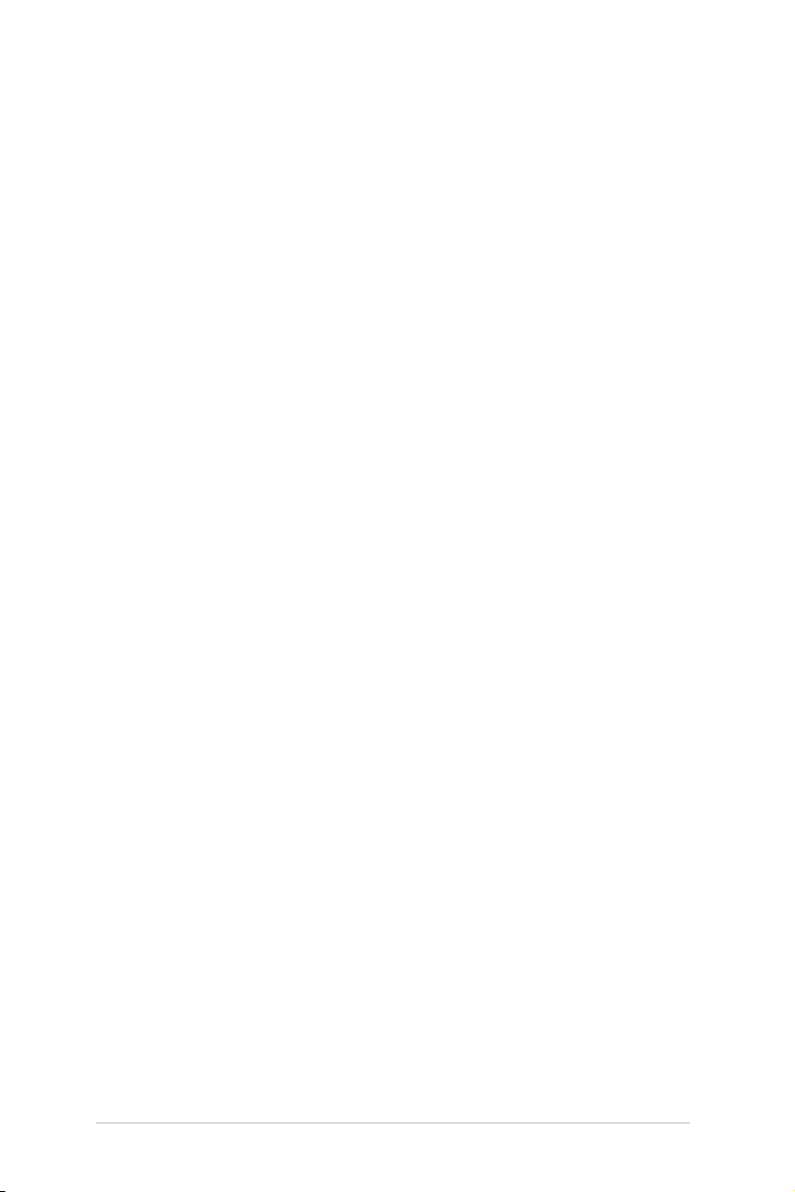
目錄
2.5.1 安裝擴充卡至轉接卡上 ........................................................................... 2-21
2.5.2 設定擴充卡................................................................................................... 2-23
2.6 連接排線................................................................................................................... 2-24
2.7 可移除/選購的系統組件 ....................................................................................2-25
2.7.1 系統風扇 ....................................................................................................... 2-25
2.7.2 光碟機(ODD) ......................................................................................... 2-26
2.7.3 安裝 ASMB7 系列管理卡(選購) .................................................... 2-27
第三章:進階安裝
3.1 機架滑軌套件 ............................................................................................................3-2
3.2 組裝滑軌......................................................................................................................3-2
第四章:主機板資訊
4.1 主機板構造圖 ............................................................................................................4-2
4.2 內部指示燈 .................................................................................................................4-5
4.3 跳線選擇區 .................................................................................................................4-7
4.4 元件與周邊裝置的連接 ...................................................................................... 4-10
4.4.1 後側面板連接埠 ......................................................................................... 4-10
4.4.2 內部連接埠................................................................................................... 4-11
第五章:BIOS 程式設定
5.1 管理、更新您的 BIOS 程式 ................................................................................ 5-2
5.1.1 華碩 CrashFree BIOS 3 程式 ....................................................................5-2
5.1.2 使用華碩 Easy Flash 更新 BIOS 程式 ..................................................5-3
5.1.3 BUPDATER 工具程式 ..................................................................................5-4
5.2 BIOS 程式設定 .......................................................................................................... 5-6
5.2.1 BIOS 程式選單介紹 .....................................................................................5-7
5.2.2 程式功能表列說明 .......................................................................................5-7
5.2.3 選單項目 .......................................................................................................... 5-8
5.2.4 子選單 ...............................................................................................................5-8
5.2.5 操作功能鍵說明 ............................................................................................5-8
5.2.6 線上操作說明 .................................................................................................5-8
5.2.7 設定值 ...............................................................................................................5-8
5.2.8 設定視窗 .......................................................................................................... 5-8
5.2.9 捲軸 .................................................................................................................... 5-8
iv
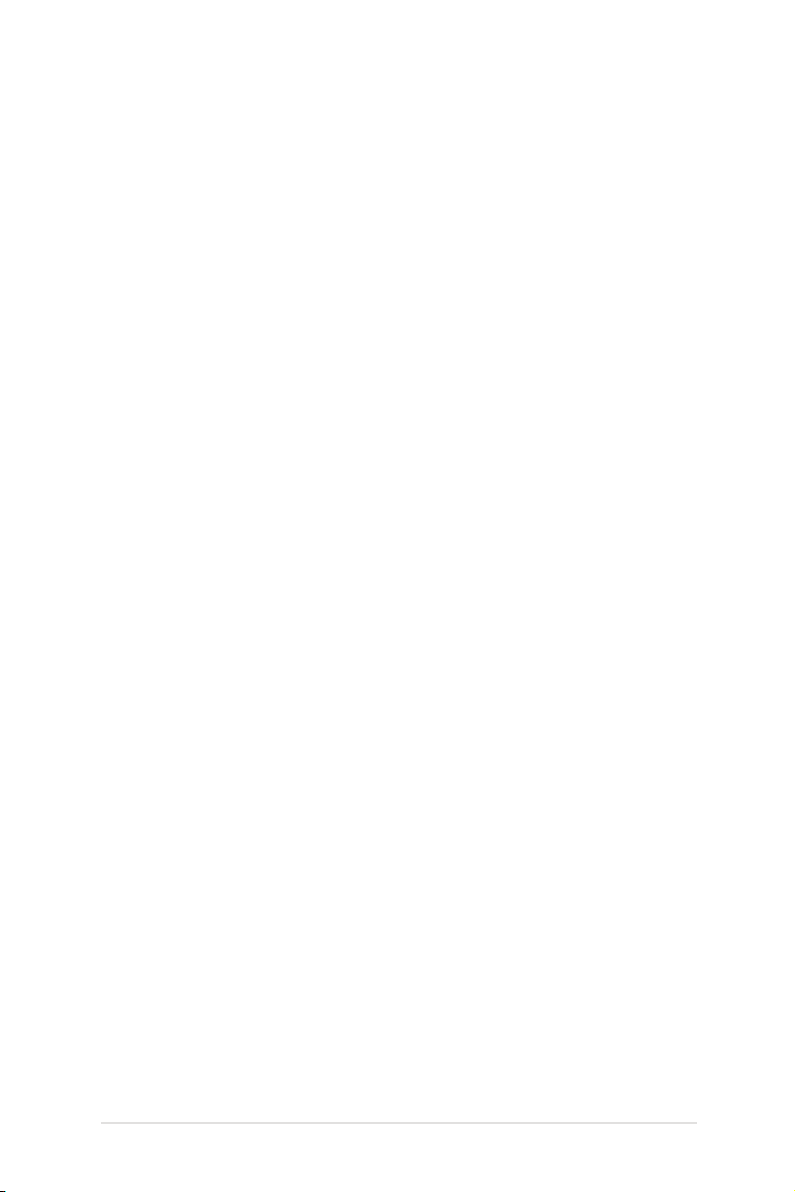
目錄
5.3 主選單(Main Menu)...........................................................................................5-9
5.3.1 System Date .....................................................................................................5-9
5.3.2 System Time ....................................................................................................5-9
5.4 進階選單(Advanced menu) .......................................................................... 5-10
5.4.1 處理器設定(CPU Configuration) ................................................... 5-11
5.4.2 PCH-IO 設定 ................................................................................................ 5-15
5.4.3 SATA 設定(SATA Configuration) ................................................. 5-16
5.4.4 系統代理(SA)設定 .............................................................................. 5-17
5.4.5 PCI 子系統設定(PCI Subsystem Settings) ................................. 5-19
5.4.6 USB 設定(USB Configuration) ........................................................ 5-20
5.4.7 TPM ................................................................................................................. 5-22
5.4.8 ACPI 設定 ..................................................................................................... 5-22
5.4.9 WHEA 支援(WHEA Support) ...........................................................5-23
5.4.10 NCT6779D Super IO 設定 ................................................................... 5-23
5.4.11 Intel 伺服器平台服務(Intel Server Platform Services) ......
5.4.12 內建網路設定(Onboard LAN Configuration) .......................... 5-24
5.4.13 序列埠控制台轉向(Serial Port Console Redirection) ........ 5-25
運轉時間錯誤記錄支援(Runtime Error Logging Support) .. 5-27
5.4.14
5.4.15 進階電源管理設定(APM) .............................................................. 5-27
5.4.16 區域網路堆疊(Network Stack) ..................................................... 5-28
5.4.17 Intel RC 驅動程式版本細節 ...............................................................5-28
5.5 事件記錄選單(Event Log menu) ................................................................ 5-29
5.6 啟動選單(Boot menu) .................................................................................. 5-30
5.7 系統監控功能(Hardware Monitor) ........................................................... 5-33
5.8 Security .....................................................................................................................5-34
5.9 工具選單(Tool menu) ....................................................................................5-37
5.10 離開 BIOS 程式(Exit menu) ..................................................................... 5-37
5-24
第六章:磁碟陣列設定
6.1 RAID 功能設定 ......................................................................................................... 6-2
6.1.1 RAID 定義 ........................................................................................................6-2
6.1.2 安裝 Serial ATA(SATA)硬碟機 ........................................................ 6-3
6.1.3 設定跳線選擇區 ............................................................................................6-3
6.1.4 在 BIOS 程式中設定 RAID 模式 ............................................................6-3
華碩 RS100-E8-PI2 使用手冊
v
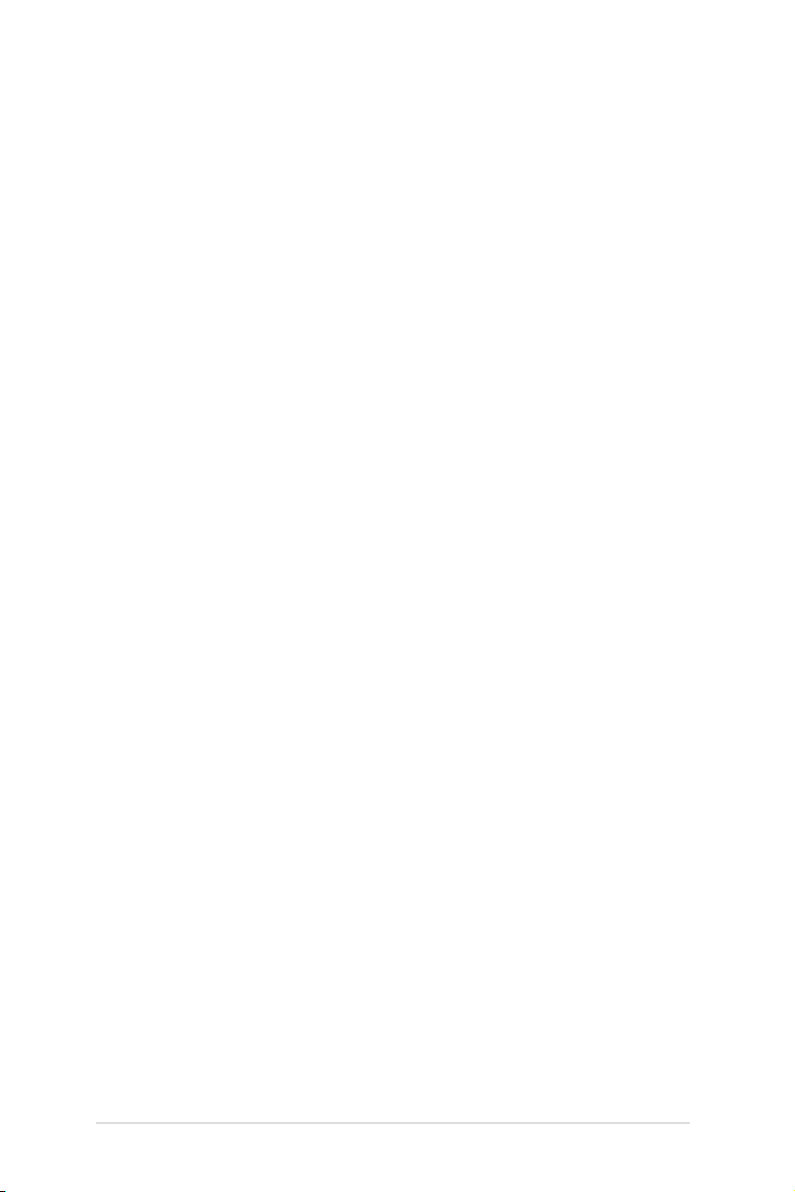
目錄
6.1.5 RAID 設定程式 ..............................................................................................6-3
6.2 Intel
程式 ......................................................................................................................................................
6.3
第七章:安裝驅動程式
7.1 安裝 RAID 驅動程式 ..............................................................................................7-2
7.2 安裝應用程式與工具程式 ....................................................................................7-6
7.3 使用驅動及公用程式 DVD 光碟 ........................................................................ 7-6
7.4 安裝網路驅動程式 ............................................................................................... 7-14
7.5 安裝顯示驅動程式 ............................................................................................... 7-19
7.6 安裝 Intel
7.7 安裝 Intel
®
Rapid Storage Technology enterprise SATA Option ROM 工具
6.2.1 建立 RAID 設定 .............................................................................................6-5
6.2.2 刪除 RAID 磁區 .............................................................................................6-7
6.2.3 重新設定硬碟為非陣列硬碟 ....................................................................6-8
6.2.4 退出 Intel
Option ROM 程式 ..........................................................................................6-9
6.2.5 重建 RAID 設定 .............................................................................................6-9
6.2.6 在 BIOS 程式中設定開機陣列 ............................................................. 6-11
Intel® Rapid Storage Technology enterprise 工具程式(Windows®) ..... 6-12
6.3.1 建立 RAID 陣列 .......................................................................................... 6-13
6.3.2 變更 Volume Type .....................................................................................6-15
6.3.3 刪除 Volume................................................................................................. 6-16
6.3.4 偏好選項(Preferences)....................................................................... 6-17
7.1.1 建立一張 RAID 驅動磁片 .........................................................................7-2
7.1.2 安裝 RAID 驅動程式 ...................................................................................7-4
7.3.1 驅動程式主選單 ............................................................................................7-7
7.3.2 管理軟體選單 .................................................................................................7-7
7.3.3 製作驅動程式磁片選單 ..............................................................................7-8
7.3.4 使用手冊選單 .................................................................................................7-8
7.3.5 聯絡資訊 .......................................................................................................... 7-9
7.3.6 安裝 Intel 晶片裝置軟體驅動程式 ........................................................ 7-9
®
Rapid Storage Technology enterprise SATA
®
C22x MEI NULL HECI 驅動程式 ............................................7-22
®
I210 Gigabit 介面驅動程式 ...................................................... 7-24
6-4
附錄
華碩的聯絡資訊 ...................................................................................................................2
vi
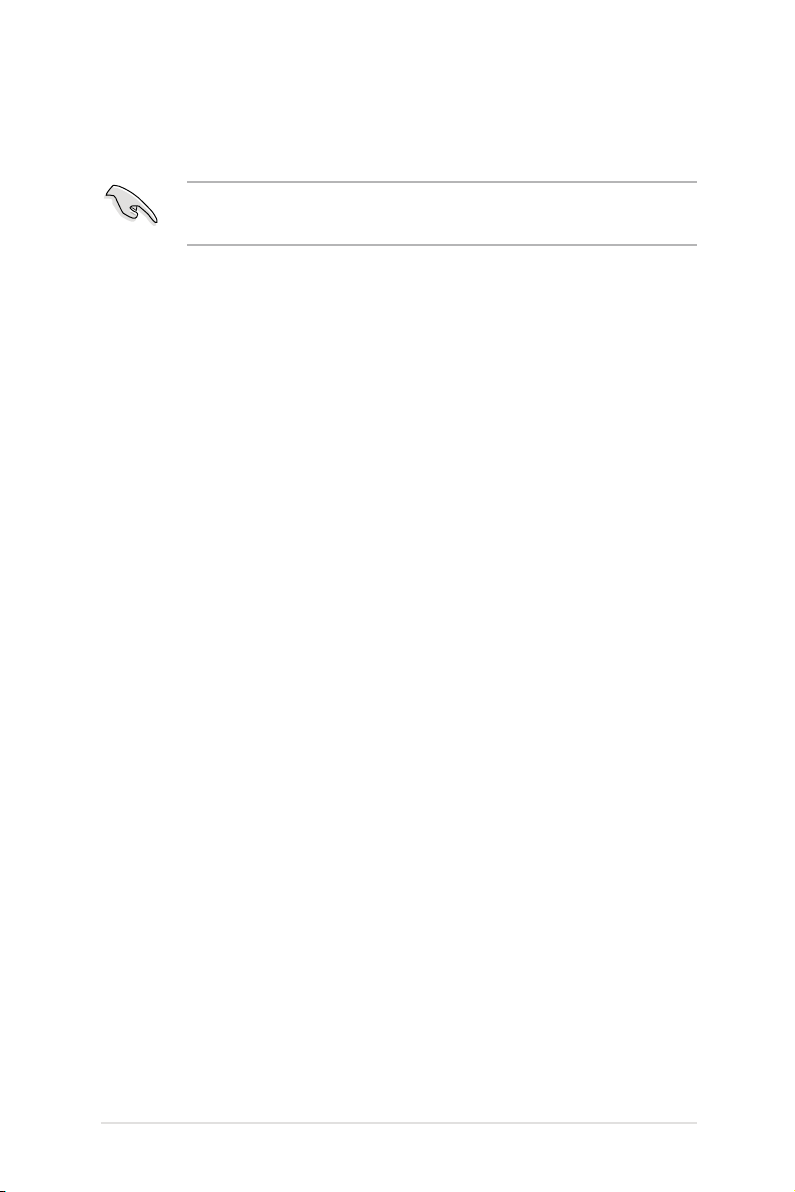
使用注意事項
操作伺服器之前請務必詳閱以下注意事項,避免因人為的疏失造成系統
損傷甚至人體本身的安全。
請勿使用非本產品配備的電源線,由於電路設計之不同,將有可能造成
內部零件的損壞。
‧ 使用前,請檢查每一條連接線是否都已經依照使用手冊指示連接妥當,
以及電源線是否有任何破損,或是連接不正確的情形發生。如有任何破
損情形,請儘速與您的授權經銷商聯絡,更換良好的線路。
‧ 伺服器安放的位置請遠離灰塵過多,溫度過高,太陽直射的地方。
‧ 保持機器在乾燥的環境下使用,雨水、溼氣、液體等含有礦物質將會腐
蝕電子線路。
‧ 使用伺服器時,務必保持周遭散熱空間,以利散熱。
‧ 使用前,請檢查各項周邊設備是否都已經連接妥當再開機。
‧ 避免邊吃東西邊使用伺服器,以免污染機件造成故障。
‧ 請避免讓紙張碎片、螺絲及線頭等小東西靠近伺服器之連接器、插槽、
孔位等處,避免短路及接觸不良等情況發生。
‧ 請勿將任何物品塞入伺服器機件內,以避免引起機件短路,或是電路損
毀。
‧ 伺服器開機一段時間之後,散熱片及部份IC表面可能會發熱、發燙,請
勿用手觸摸,並請檢查系統是否散熱不良。
‧ 在安裝或是移除周邊產品時請先關閉電源。
‧ 電源供應器若壞掉,切勿自行修理,請交由授權經銷商處理。
‧ 請不要試圖拆開機器內部,非專業人員自行拆開機器將會造成機器故障
問題。
‧ 伺服器的機殼、鐵片大部分都經過防割傷處理,但是您仍必須注意避免
被某些細部鐵片尖端及邊緣割傷,拆裝機殼時最好能夠戴上手套。
‧ 當你有一陣子不使用伺服器時,休假或是颱風天,請關閉電源之後將電
源線拔掉。
‧ 本產品之操作溫度為 40℃。
‧ 警告:本電池如果更換不正確會有爆炸的危險,請依照製造商說明處理
用過的電池。
華碩 RS100-E8-PI2 使用手冊
vii
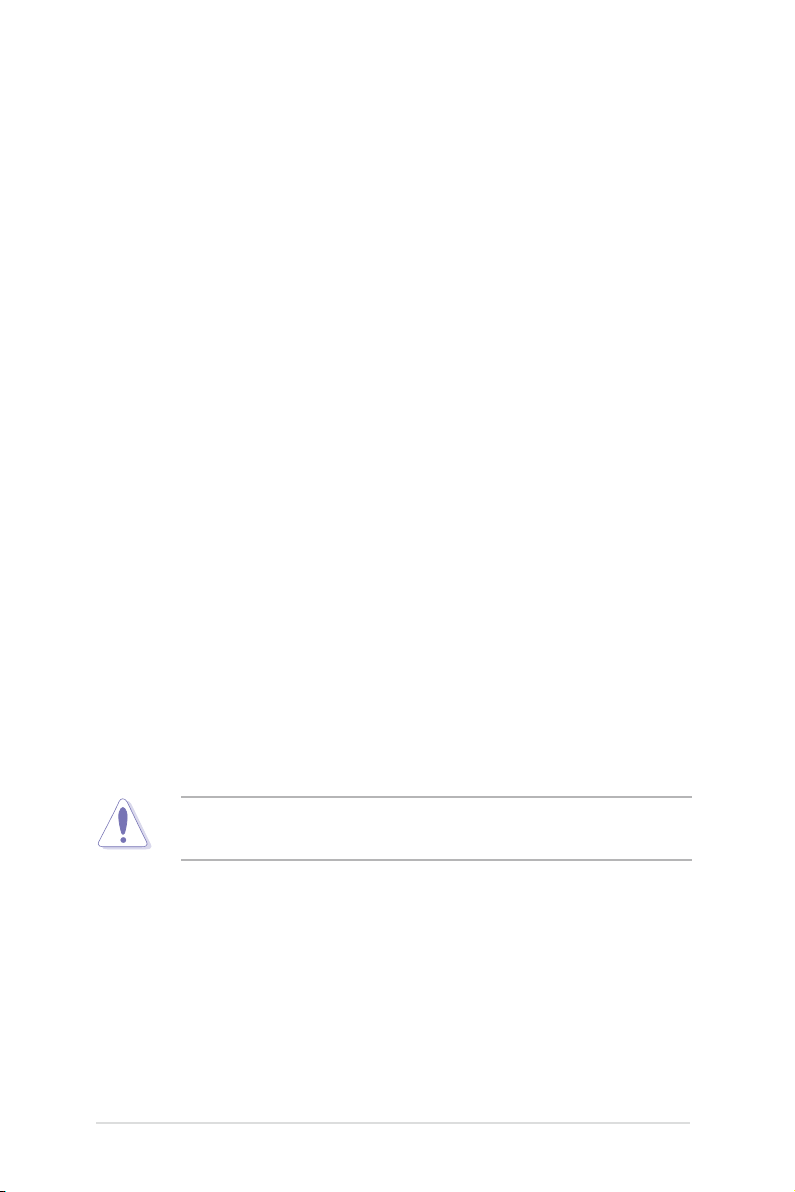
用電安全
電磁安全
‧ 拆裝任何元件或是搬移伺服器之前,請先確定與其連接的所有電源都已
經拔掉。
‧ 拆裝任何元件上連接的訊號線之前,請先拔掉連接的電源線,或是先安
裝訊號線之後再安裝電源線。
‧ 使用一隻手拆裝訊號線,以避免接觸到兩個不同電位表面造成不當的電
流突波衝擊產生。
‧ 伺服器電源線請勿與其他事物機器共用同一個插座,儘量不要使用延長
線,最好能夠連接一台不斷電系統 UPS。
靜電元件
處理器、記憶體、主機板、介面卡、磁碟機、硬碟機等設備,是由許多
精密的積體電路與其它元件所構成,這些積體電路很容易因為遭受靜電的影
響而損壞。因此,在拆裝任何元件之前,請先做好以下的準備:
‧ 如果您有靜電環等防靜電設備,請先戴上。
‧ 假如您所處的環境並沒有防靜電地板,開始拆裝伺服器之前,請您先將
身體可能帶的靜電消除。
‧ 在尚未準備安裝前,請勿將元件由防靜電袋中取出。
‧ 將元件由防靜電袋中取出時,請先將它與伺服器金屬平面部份碰觸,釋
放靜電。
‧ 拿持元件時儘可能不觸碰電路板,及有金屬接線的部份。
‧ 請勿用手指接觸伺服器之連接器、IC 腳位、附加卡之金手指等地方。
‧ 欲暫時置放元件時請放置在防靜電墊或是防靜電袋上,再度拿起時請將
它與伺服器金屬平面部份碰觸。
本系統是以具備接地線之三孔電源線插座而設計,請務必將電源線連接到
牆上的三孔電源插座上,以避免突衝電流造成伺服器系統損害情形發生。
警告使用者
此為乙類資訊技術設備,於居住環境中使用時,可能會造成射頻擾動,
在此種情況下,使用者會被要求採取某些適當的對策。
REACH Information
注意:謹遵守 REACH(Registration, Evaluation, Authorisation, and Restriction
of Chemicals) 管理規範,我們會將產品中的化學物質公告在華碩 REACH 網
站,詳細請參考 http://csr.asus.com/english/REACH.htm。
viii
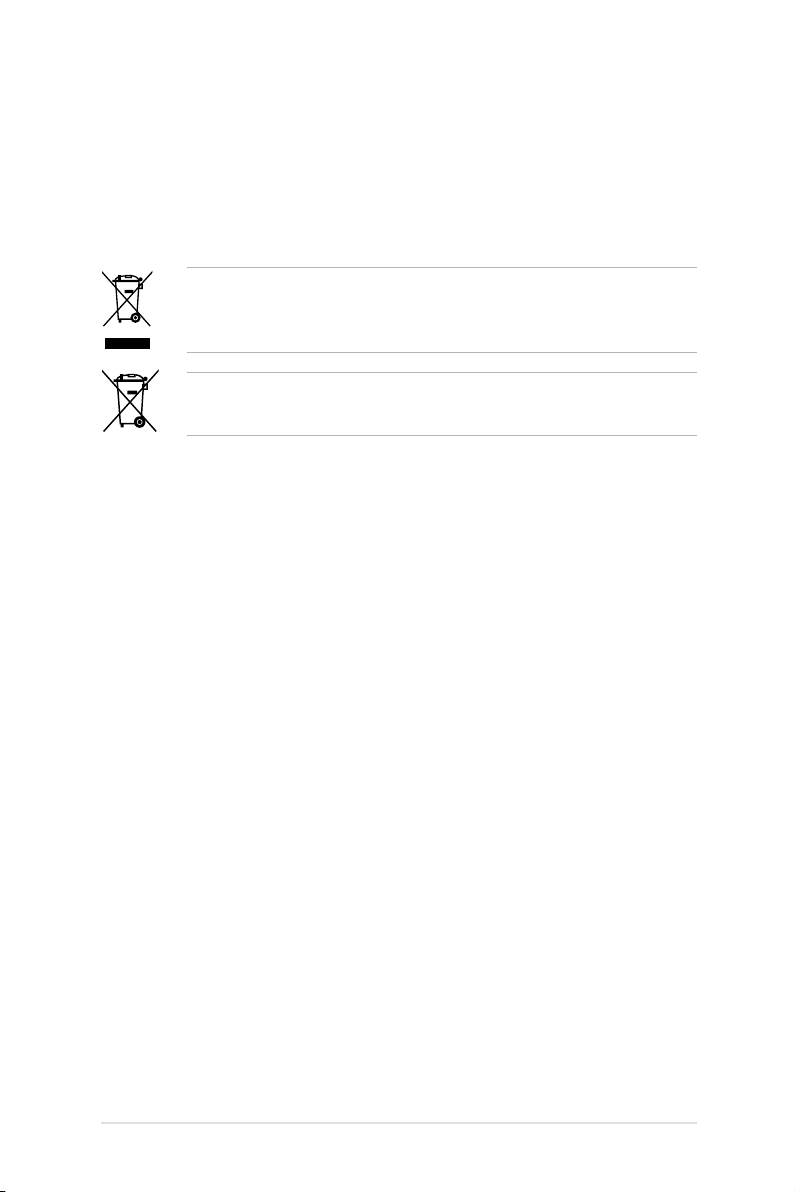
關於本使用手冊
本使用手冊主要是針對有經驗且具有個人電腦硬體組裝知識的使用者所
撰寫的。本手冊可以幫助您建立起最新、功能強大的 RS100-E8-PI2 華碩伺
服器。手冊內容介紹本產品各部份元件的拆裝、設定,因此,部份元件可能
是選購配備,並未包含在您的產品當中,假如您有需要選購該配備,請向本
公司授權經銷商洽詢。
請勿將本主機板當作一般垃圾丟棄。本產品零組件設計為可回收利用。
這個打叉的垃圾桶標誌表示本產品(電器與電子設備)不應視為一般垃
圾丟棄,請依照您所在地區有關廢棄電子產品的處理方式處理。
請勿將內含汞的電池當作一般垃圾丟棄。這個打叉的垃圾桶標誌表示電
池不應視為一般垃圾丟棄。
章節說明
本使用手冊的內容結構如下:
第一章:系統導覽
本章以清楚的圖示帶您認識華碩 RS100-E8-PI2 伺服器的功能及特色,包
括系統的前、後面板以及內部功能的介紹。
第二章:硬體安裝
本章以逐步說明的方式,教您如何將系統所需的零組件正確地安裝至華碩
RS100-E8-PI2 伺服器裡頭。
第三章:進階安裝
本章提供您本伺服器的機架安裝及使用方法。
第四章:主機板資訊
本章提供您有關本伺服器內建主機板的相關資訊,包括主機板的構造
圖、Jumper 設定以及連接埠位置等。
第五章:BIOS 程式設定
本章提供您本伺服器之 BIOS 的升級與管理及 BIOS 設定的相關訊息。
第六章:磁碟陣列設定
在本章節中我們將介紹有關磁碟陣列的設定與說明。
第七章:安裝驅動程式
本章節將提供您相關驅動程式的安裝與說明。
華碩 RS100-E8-PI2 使用手冊
ix
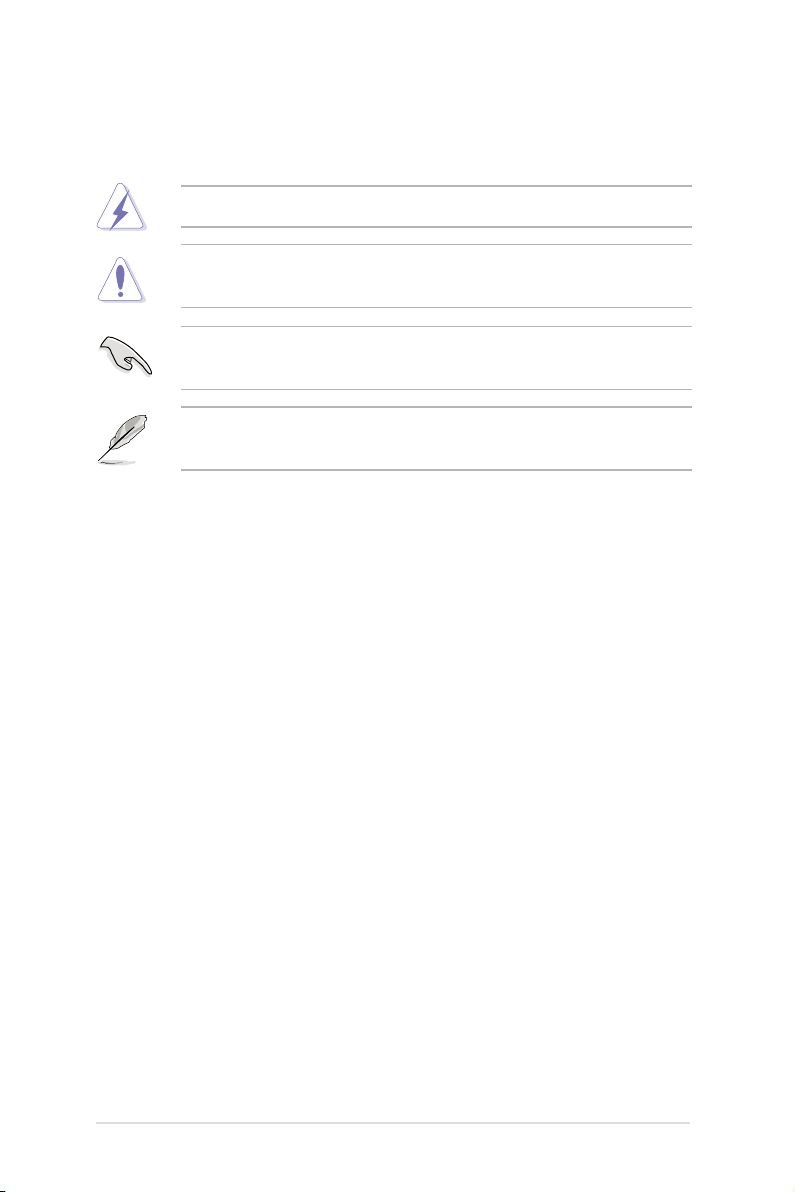
提示符號
以下為本手冊所使用到的各式符號說明:
警告:提醒您在進行某一項工作時要注意您本身的安全。
小心:提醒您在進行某一項工作時要注意勿傷害到主機板元件。不當的
動作可能會對產品造成損害。
注意:重點提示,重要的注意事項。您必須遵照使用手冊所描述之方式
完成一項或多項軟硬體的安裝或設定。
說明:小祕訣,名詞解釋,或是進一步的資訊說明。提供有助於完成某
項工作的訣竅和其他額外的資訊。
哪裡可以找到更多的產品資訊
您可以經由下面所提供的兩個管道來獲得您所使用的華碩產品資訊以及
軟硬體的升級資訊等。
1. 華碩網站
您可以到 http://tw.asus.com 華碩電腦全球資訊網,來取得所有關於華碩軟
硬體產品的各項資訊。
2. 其他文件
在您的產品包裝盒中除了本手冊所列舉的標準配件之外,也有可能會夾
帶有其他的文件,譬如經銷商所附的產品保證單據等。
x
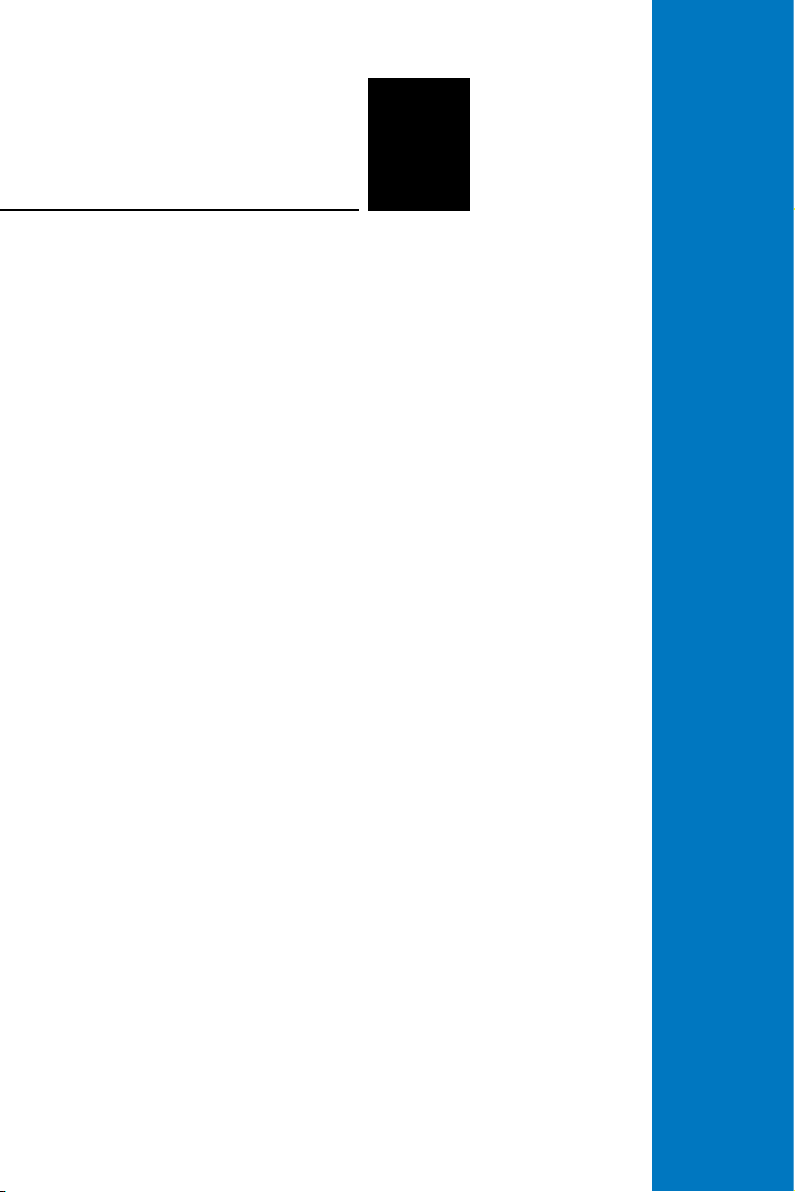
第一章
系統導覽
本 章介 紹 伺 服 器的 各 項組 成 元
件,其中包括系統的前、後面板,
以及內部功能的總體介紹。
1
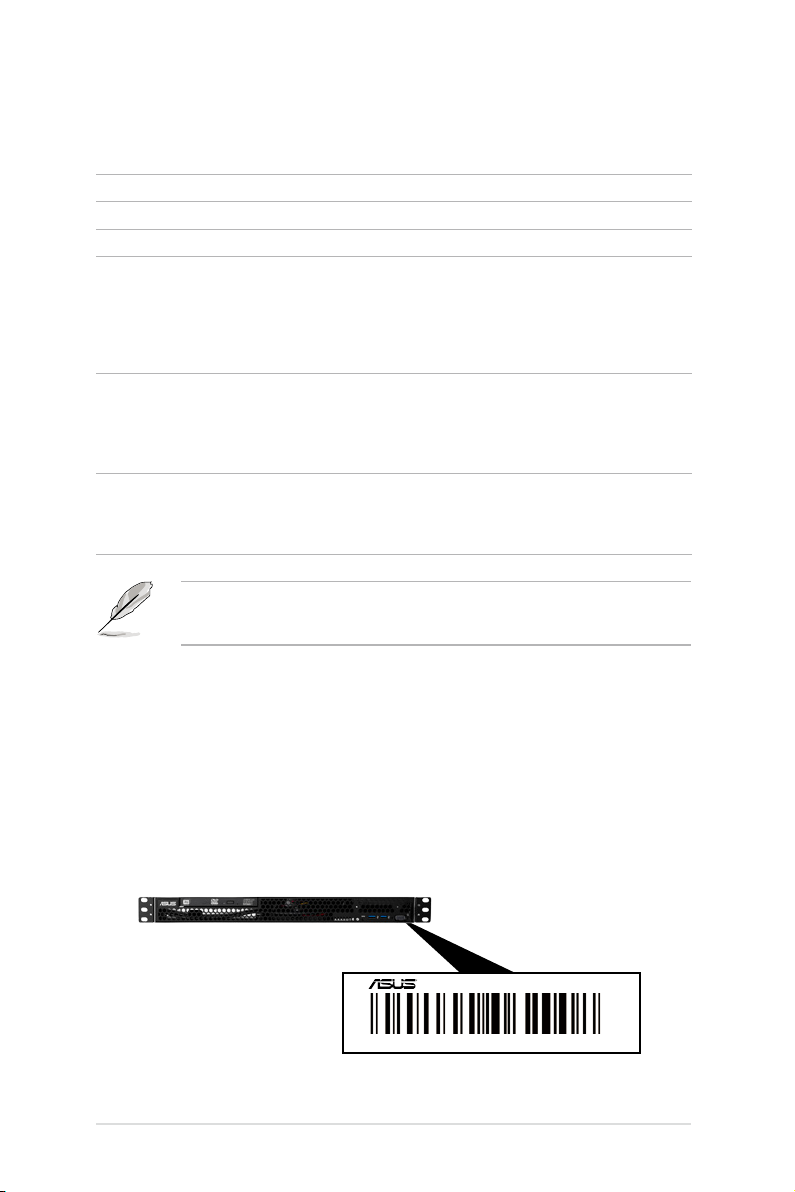
1.1 產品包裝內容
以下列出 RS100-E8-PI2 伺服器包裝內的組件。
標準元件
機種型號 RS100-E8-PI2
機殼 華碩 R09 1U 機架式機殼
主機板 華碩 P9D-M 伺服器主機板
硬體組件 1 x 250W 單一電源供應器
配件 1 x RS100-E8-PI2 使用手冊
選購配件 華碩 ASMB7-iKVM 遠端遙控管理卡
2 x SATA 排線
1 x PCI Express x16 轉接卡(RE16L-R9A)
1 x 前側 I/O 面板(FPB-R20D)
2 x 系統風扇(40mm x 28mm)
1 x 導風罩
1 x RS100-E8-PI2 驅動與公用程式光碟片
螺絲一包
1 x AC 電源線
1 x CPU 散熱片
薄型光碟機
滾珠式機架安裝套件
1 X SSD 擴充槽搭配電源與 SATA 排線
若以上列出的任何一項配件有損壞或是短缺的情形,請儘速與您的經銷
商連絡。
1.2 序號貼紙
在您打電話尋求華碩客服中心的協助之前,請先注意產品上的 14 碼序號
編號,如 xxS0xxxxxxxxxx。請參考以下的圖示範例所示。
當核對正確的序號編號之後,華碩客服中心的人員就能提供快速的檢視
並針對您的問題提供滿意的協助。
RS100-E8-PI2
xxS0xxxxxxxxxx
1-2
第一章:系統導覽
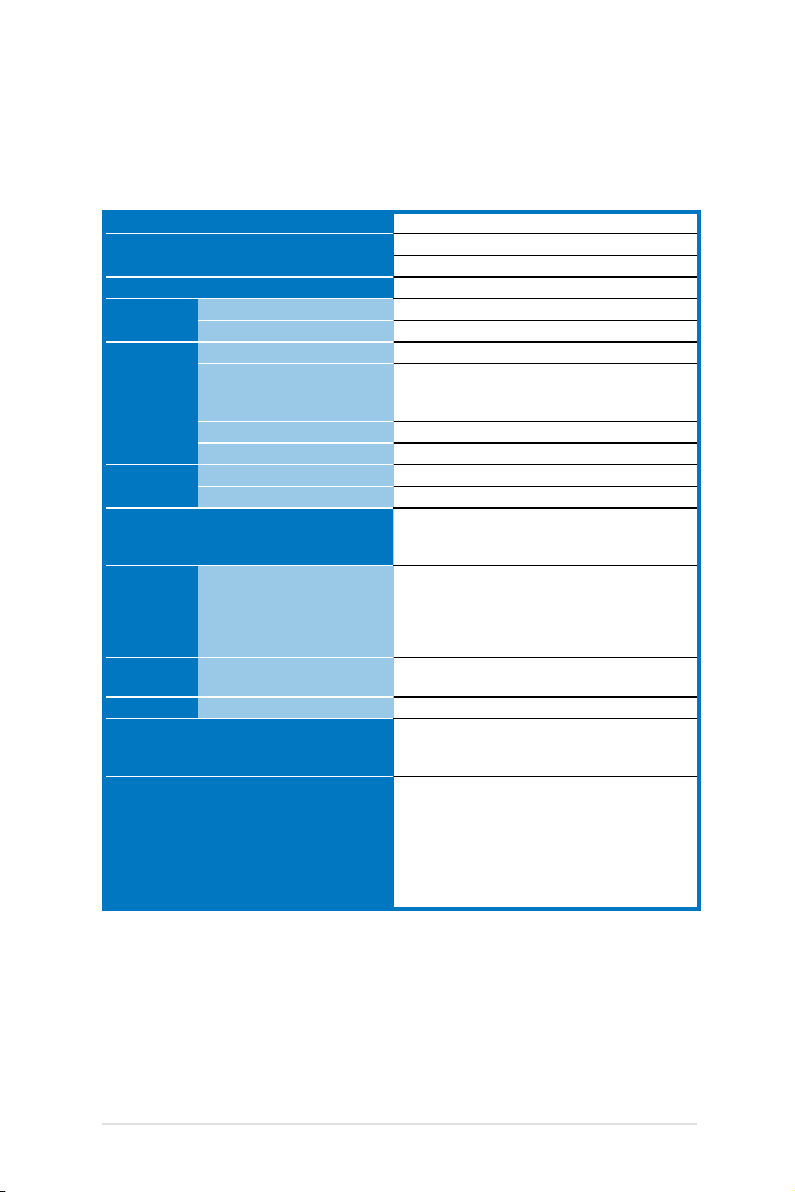
1.3 產品規格表
華碩 RS100-E8-PI2 是一款精心打造的 1U 伺服器,內裝 P9D-M 伺服器
主機板,支援 Intel® LGA1150 之 Xeon® E3-1200 v3 中央處理器,並包含最
新內建於主機板上的晶片組所提供的相關技術。
機種型號 RS100-E8-PI2
中央處理器/系統匯流排 1 x Socket LGA1150
Intel® Xeon® E3-1200 v3 家族處理器
核心邏輯 Intel® C224 晶片組
華碩獨家功能 Smart Fan 有
ASWM 2.0 有
記憶體 總插槽數 4(雙通道)
擴充容量 最高可擴充達 32GB
記憶體類型 支援 DDR3 1333 / 1600 Unbuffered ECC 記憶體
單條記憶體大小 2GB、4GB 與 8GB
擴充插槽 總 PCI/PCI-X/PCI-E 插槽數 1
支援插槽類型(使用轉接卡) 1 x PCI-E 3.0 x16 插槽 (x8 link) (全高 / 半長)
儲存裝置 4 x SATA3 6Gb/s 埠
硬碟插槽 I = 內建
A 或 S 為可熱抽換
網路功能 網路 2 x Intel® I210AT
顯示功能 顯示晶片 Aspeed® AST2300 32MB
輔助儲存裝置:軟碟機 / CD/DVD 光碟機 1 x 薄型光碟機擴充槽
後端面板連接埠 1 x 外接序列埠
不支援 Registered 記憶體(R-DIMM)或 non-
ECC 記憶體(U-DIMM)
2 x SATA2 3Gb/s 埠
支援 Intel® RSTe 軟體 RAID 0、1
2 x 內接式 3.5 吋 SATA3 硬碟擴充槽
或
1 x 內接式 3.5 吋 SATA3 硬碟擴充槽 +
1 x 內接式 SSD 擴充槽*(選購)
* 可支援 2 個 2.5 吋 SSD
1 x Mgmt 網路埠
(可選擇:不安裝 / 安裝 DVD-ROM 或 DVD 燒
錄機)
3 x RJ-45 網路埠(1 埠供 ASMB7-iKVM 卡使
用)
4 x USB 3.0 連接埠(前 2 埠、後 2 埠)
1 x 顯示輸出埠
2 x USB 2.0 連接埠(後 2 埠)
1 x PS/2 鍵盤/滑鼠複合式連接埠
(下一頁繼續)
華碩 RS100-E8-PI2 使用手冊
1-3
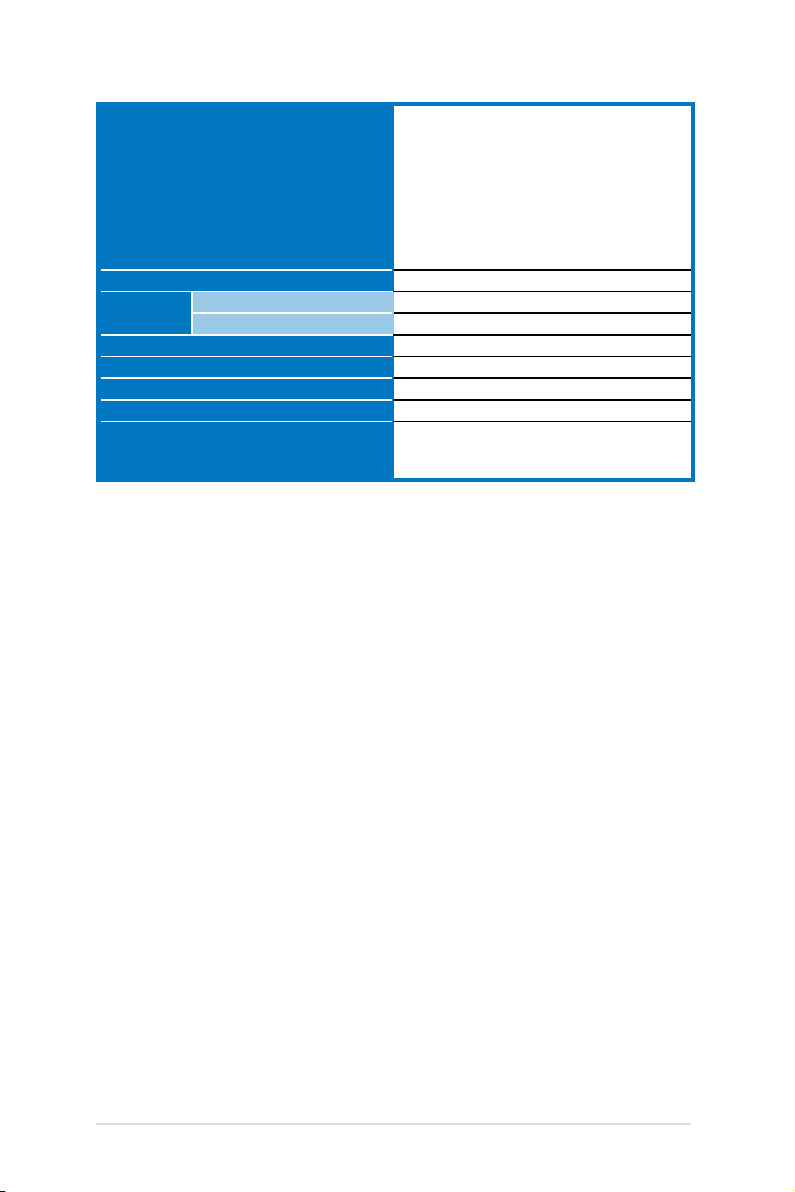
支援作業系統 Windows® Server 2012 64 位元
防毒程式 防毒軟體光碟版(選購)
管理解決方案 遠端遙控控制硬體 選購 ASMB7-iKVM,支援 KVM-over-IP 的方式
軟體 華碩 ASWM Enterprise
淨重(不含處理器、記憶體與硬碟機) 6.5 公斤
外觀尺寸(深 x 寬 x 高) 380mm x 429.6mm x 43.4mm
電源供應器 250W 單一電源供應器
產品電氣額定值 輸入:100-240V, 4A, 50-60Hz, Class I
環境條件 操作溫度:10℃ ~ 40℃ / 無運作下
Windows® 8 64 位元
Windows® Server 2008 Enterprise SP2 64 位元
Windows® Server 2008 Enterprise R2 SP1 64 位元
RedHat® Enterprise Linux AS 5.8 / 6.2 / 6.3 U8
64 位元
CentOS 5.8 / 6.2 / 6.3 64 位元
Ubuntu 12.04 LTS 64 位元
(支援版本若有變動,恕不另行通知)
®
未操作溫度:-40℃ ~ 70℃
未操作濕度:20% ~ 90%(無結露)
(列表規格若有變動,恕不另行通知)
1-4
第一章:系統導覽
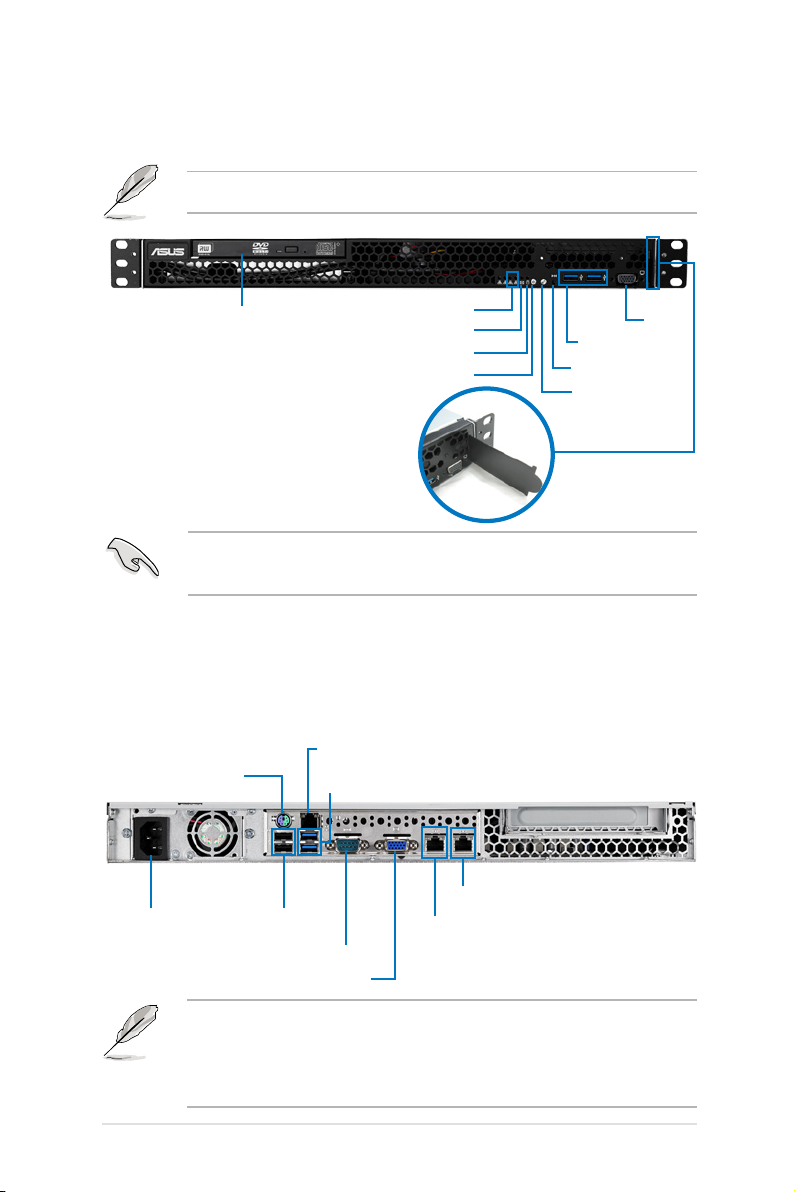
1.4 前端面板
本伺服器的前端面板提供了簡單的存取功能,包括電源按鈕、重置按鈕、
LED 指示燈、薄型光碟機及二個 USB 埠,方便您隨時瞭解系統的狀況。
關於前面板 LED 指示燈的介紹,請參考“1.7.1”一節的說明。
薄型光碟機
在您移除或更換任何系統內的元件前,請先關閉系統電源並將電源供應
器移除。
網路埠 1~2 指示燈
訊息指示燈
硬碟存取指示燈
電源按鈕
2 組 USB 3.0 埠
重置按鈕
Location 指示燈
Asset tag(財產標籤)
1.5 後端面板
本伺服器的後端面板包含了所有連接裝置的輸出/輸入接頭、系統裝置、
風扇等。下圖即為 RS100-E8-PI2 伺服器後端面板圖示。
PS/2 鍵盤.滑鼠
複合式連接埠
網路埠 3*
2 組 USB 3.0 埠
顯示器
連接埠
電源供應器電源接孔
2 組 USB 2.0 埠
顯示器連接埠
‧ 後端面板會因主機板的設計而提供 PS/2 鍵盤/滑鼠複合式連接埠、
USB 2.0 / USB 3.0、顯示輸出與網路等連接埠,請依照主機板實際提
供的為主。
‧ * 這個網路埠為提供華碩 ASMB7-iKVM 控制卡使用。
華碩 RS100-E8-PI2 使用手冊
網路埠 2
網路埠 1
序列埠
1-5
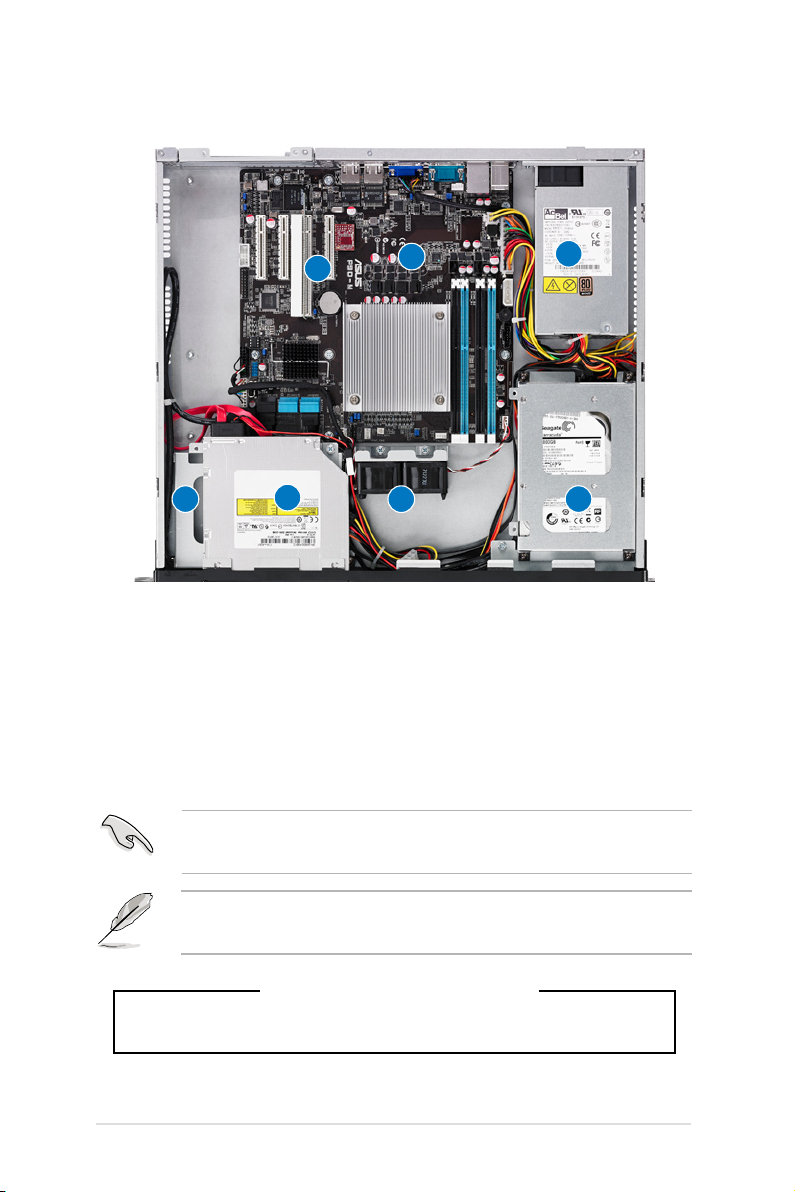
1.6 內部組件
本伺服器內部的標準組件如下圖所示:
1
7
1. PCI Express x16 轉接卡(採 x8 link)
2. 系統風扇(2 個)
3. 華碩 P9D-M 主機板
4. 電源供應器
5. 薄型光碟機(選購)
6. 硬碟擴充槽 1
7. 硬碟擴充槽 2(隱藏於底下)
在您移除或更換任何系統內的元件前,請先關閉系統電源並將電源供應
器移除。
5
3
2
4
6
1-6
本系統不包含軟碟機,若您在安裝作業系統時需要使用軟碟機來安裝驅
動程式,請另行選購 USB 軟碟機搭配,以進行安裝。
*警告
不當移動內部組件可能會發生危險
請將手或身體其他部位與內部組件保持距離
第一章:系統導覽
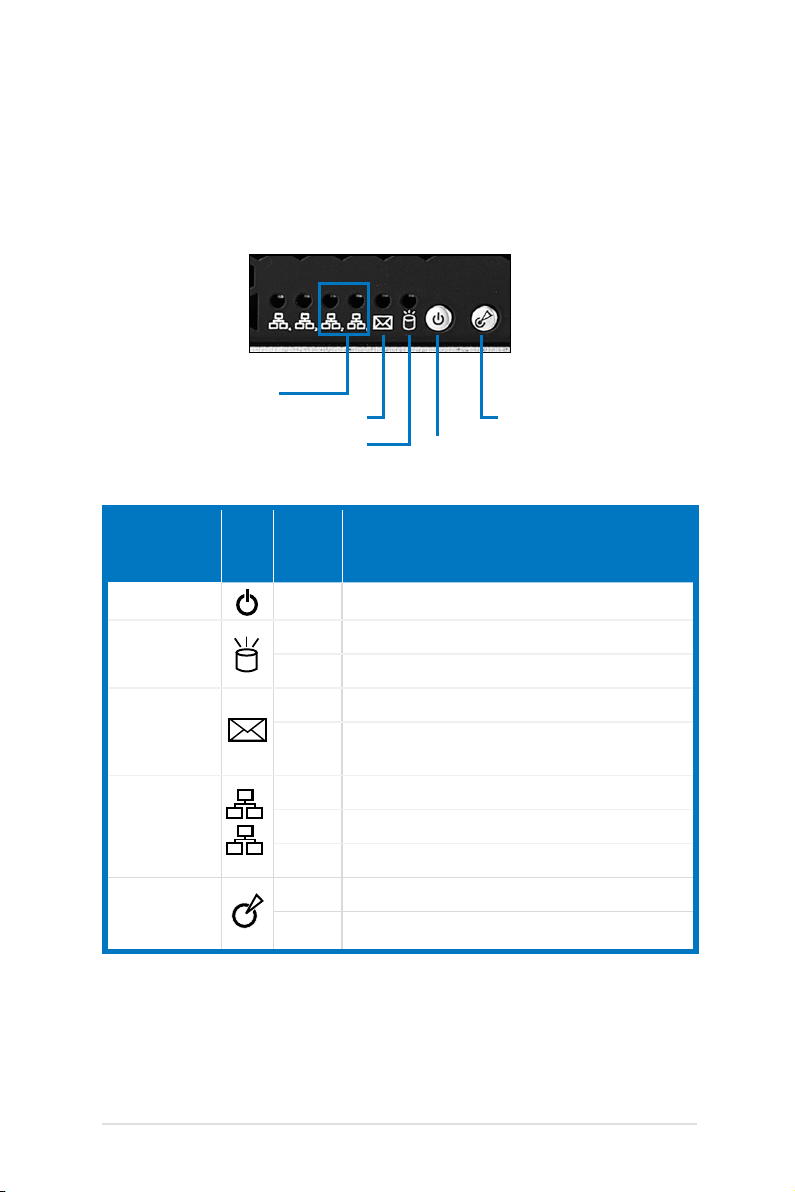
1.7 LED 顯示燈號說明
1
2
伺服器的前端面板上包含了許多 LED 狀態顯示燈號,有關各個燈號所代
表的意義,請參考以下的說明。
1.7.1 前面板指示燈
網路埠 1~2 指示燈
訊息指示燈
硬碟存取指示燈
LED 指示燈 圖示 顯示狀態 說明
電源指示燈 亮燈 系統電源開啟
電源指示燈
Location 指示燈
硬碟存取指示燈
訊息指示燈
網路指示燈
Location 指示燈
華碩 RS100-E8-PI2 使用手冊
熄滅 無動作
閃爍 讀/寫資料至硬碟內
熄滅 系統正常;無任何事件
亮燈
熄滅 無連接網路
閃爍 正在存取資料
亮燈 已連接網路
亮燈 一切正常
熄滅 正常狀態(再按一次則關閉)
1. 若無安裝 ASMB7-iKVM:表示處理器過熱
2. 若有安裝 ASMB7-iKVM:提醒某個硬體監控事件
1-7
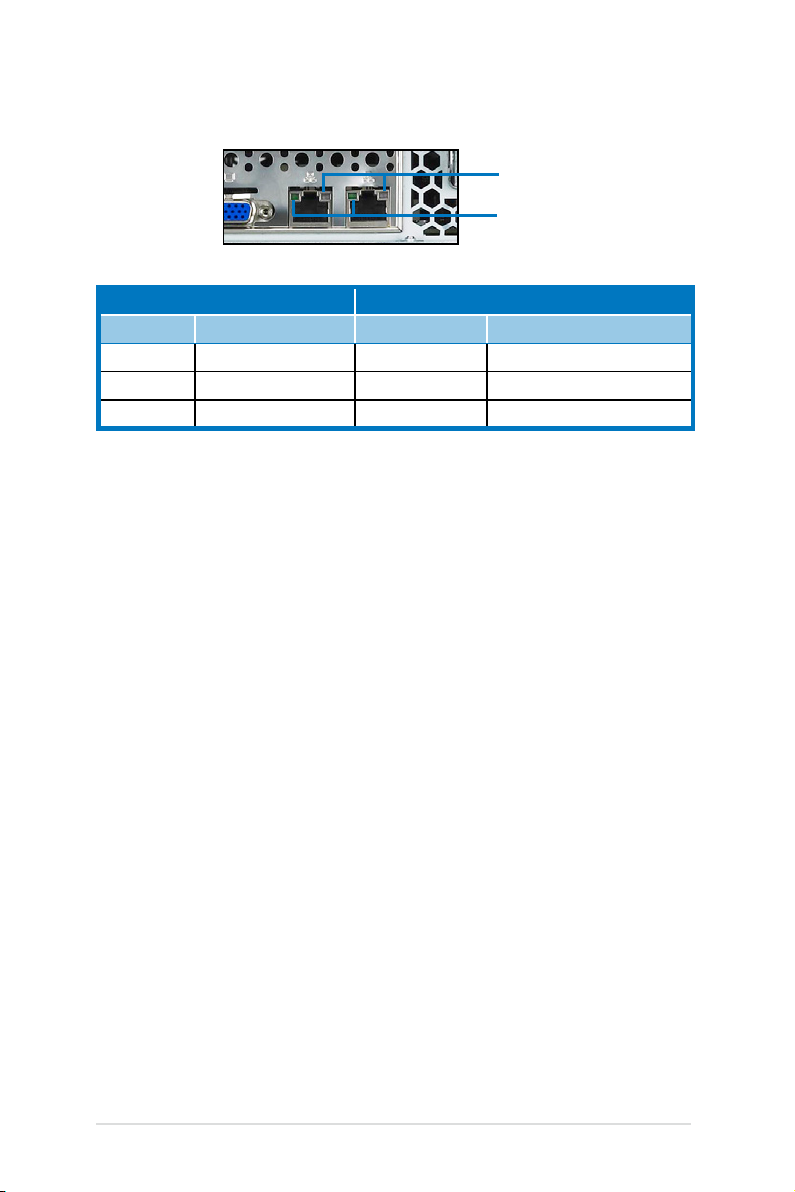
1.7.2 網路埠指示燈
SPEED LED
ACT/LINK LED
ACT/LINK LED SPEED LED
燈號 說明 燈號 說明
熄滅 未連接 熄滅 10Mbps
綠燈 已連接 橘燈 100Mbps
閃爍 正在存取資料 綠燈 1Gbps
1-8
第一章:系統導覽
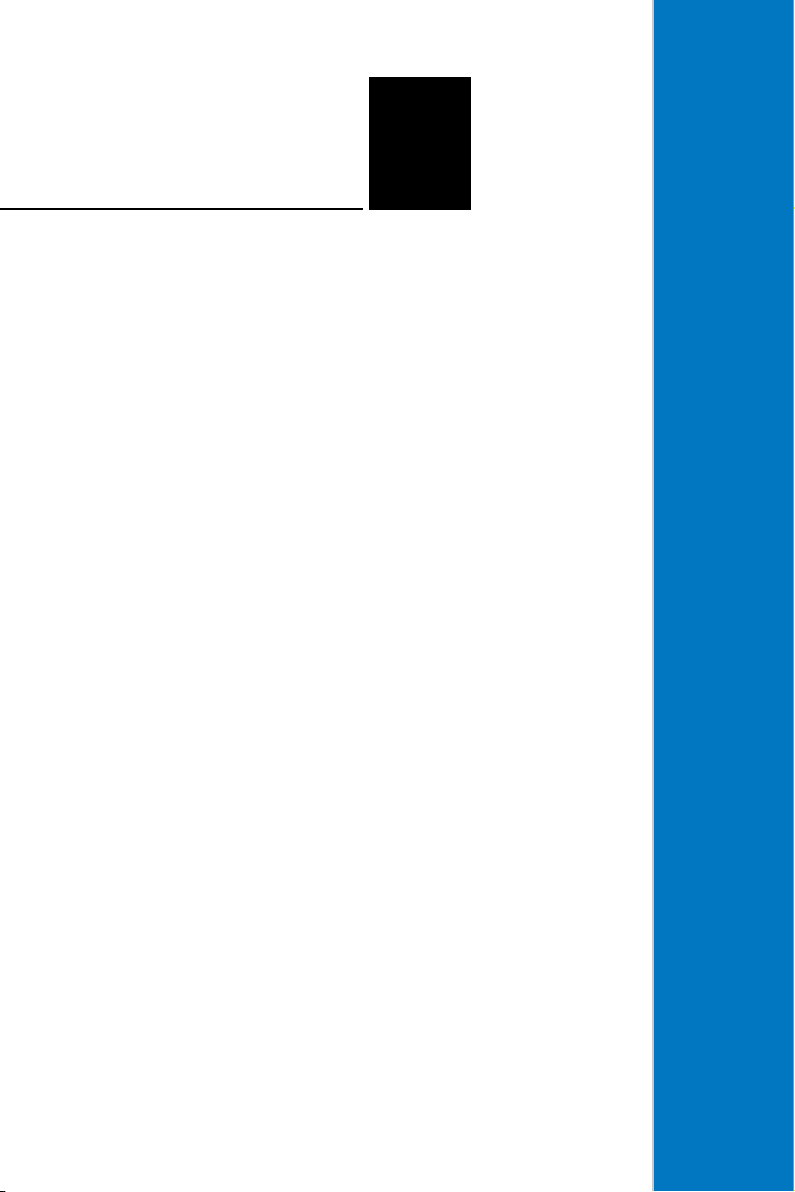
第二章
硬體安裝
本章節要告訴您如何安裝及移除
伺服器各部分的組件,及在安裝過
程中,必需注意的事項。
2
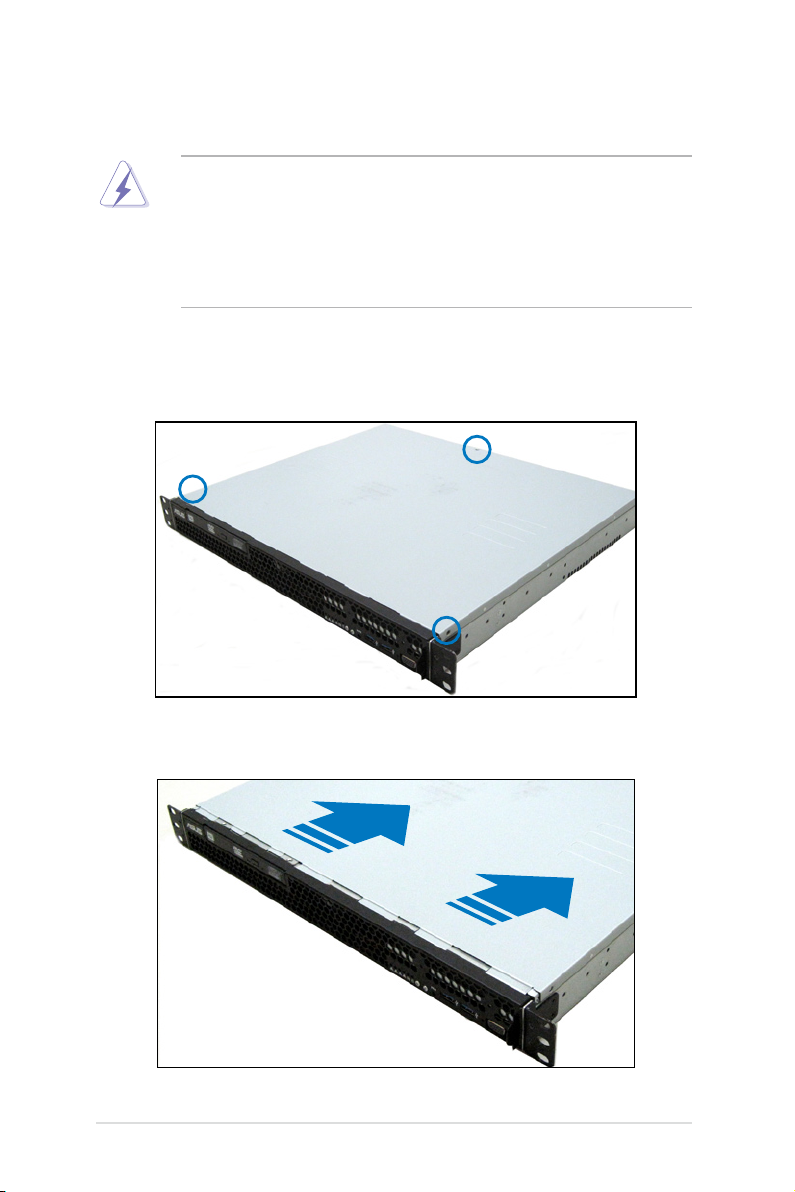
2.1 機殼上蓋
2.1.1 打開機殼上蓋
‧ 在移除側邊蓋板之前,請先移除連接在機殼上的電源線。
‧ 請小心移除機殼側邊的蓋板,當您進行移除機殼內的零組件,如處
理器風扇、後側機殼風扇或其他銳利的邊緣部份時,請小心移除以
免傷到手指。
‧ 本章節內的安裝說明圖示僅供參考,安裝的步驟原則不變,而實際
的產品樣式會因您選購的機種有所差異。
請依照以下的步驟,打開機殼上蓋
1. 欲打開機殼上蓋,請使用十字螺絲起子,將上蓋後端與兩側側邊(如圖
所圈選處)的螺絲鬆開。
2. 將機殼上蓋往後端面板方向推出約半吋距離,直到上蓋完全脫離機殼的
固定卡榫。
3. 接著就可以取出機殼上蓋。
2-2
第二章:硬體安裝
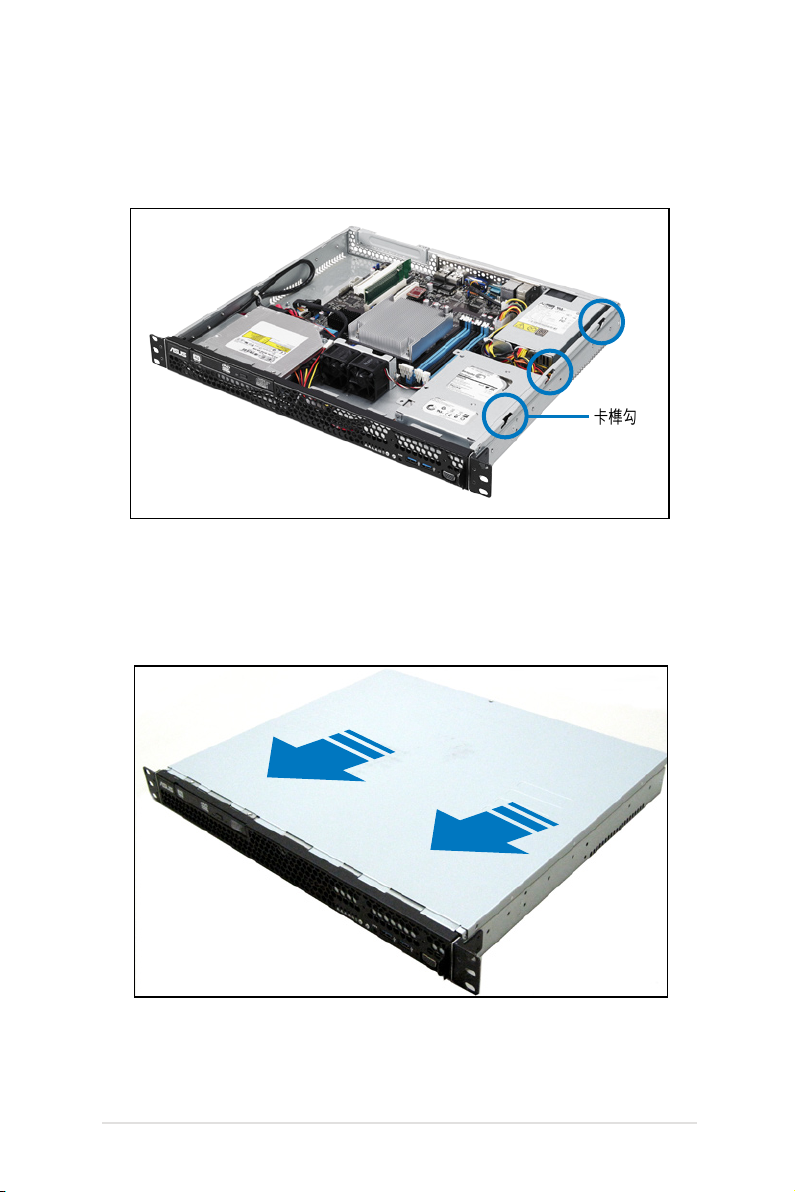
2.1.2 安裝機殼上蓋
1. 找到位於將機殼上蓋側邊邊緣的的三個卡榫勾孔,如下圖所圈處(位於
兩側)。
卡榫勾孔
2. 接著將機殼上蓋往前端面板方向推入,並使蓋板上的卡榫對準機殼上的
卡榫勾孔滑入至定位。
華碩 RS100-E8-PI2 使用手冊
2-3

3. 最後,再將機殼上蓋後端與兩側側邊的螺絲鎖上,完成固定。
2-4
第二章:硬體安裝
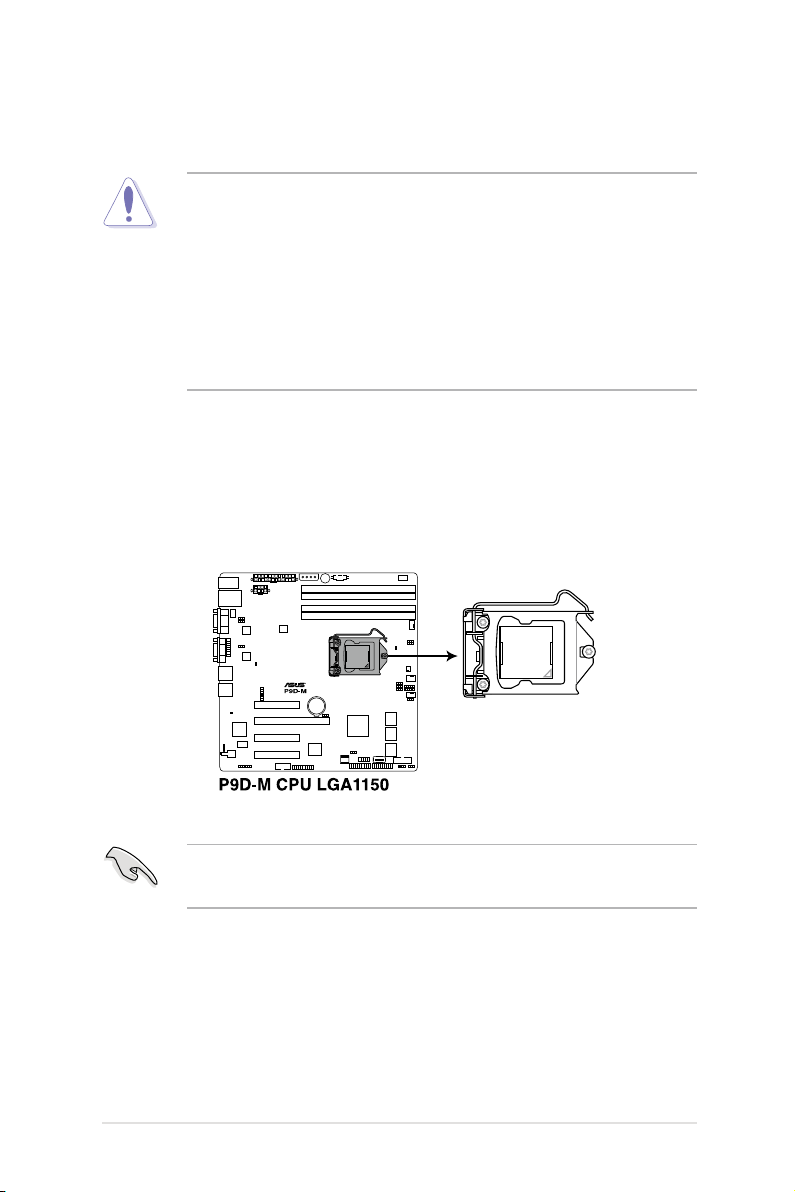
2.2 中央處理器(CPU)
本系統具備一個 LGA1150 處理器插槽,是專為 Intel® Xeon® E3-1200 v3
處理器所設計。
‧ 在您購買本主機板後,請確認在處理器插座上附有一個隨插即用的
保護蓋,並且插座接點沒有彎曲變形。若是保護蓋已經毀損或是沒
有保護蓋,或者是插座接點已經彎曲,請立即與您的經銷商連絡。
‧ 當您安裝完主機板後,請保留隨插即用的保護蓋。只有 LGA1150
插槽上附 有 隨 插 即用 保 護 蓋的 主 機 板符 合 R et u rn M e rc h a nd i s e
Authorization(RMA)的要求,華碩電腦才能為您處理產品的維修與
保固。
‧ 本保固不包括處理器插座因遺失、錯誤的安裝或不正確的移除隨插
即用保護蓋所造成的毀損。
2.2.1 安裝中央處理器
請依照以下步驟安裝處理器:
1. 找到位於主機板上的處理器插槽。
在安裝處理器之前,請先將主機板上的處理器插槽面向您,並且確認插
槽的固定扳手位在您的右手邊。
華碩 RS100-E8-PI2 使用手冊
2-5
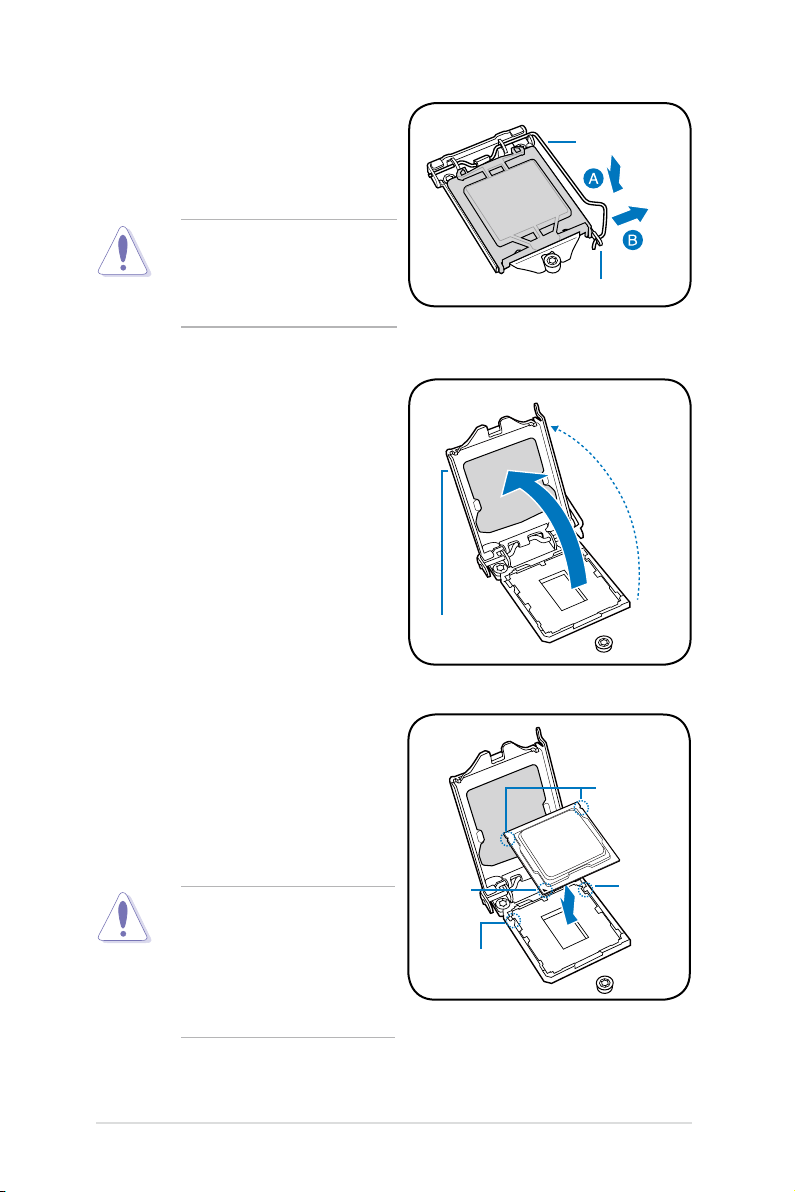
2. 以手指壓下固定扳手(A)並將其
稍向左側推(B),這麼做可使扳
手脫離固定扣並鬆開 CPU 輔助安
裝盒。
CPU 安裝盒上的保護蓋是用以
保護插槽上的接腳之用,因此
只有在 CPU 安裝妥當之後,
才可將其移除。
3. 請順著右圖箭頭所標示的方向,將
上蓋掀開。
固定扳手
固定扣
安裝盒上蓋
4. 請確認 CPU 的金色三角形標示是
位在左下角的位置,接著把 CPU
順著這個方向安 裝 到主板的 插 槽
上,並請確認 CPU 的左上方的缺
口與插槽上對應 的 校準點是 相 吻
合的。
CPU 只能以單一方向正確地安
裝到主板上的插槽。切記請勿
用力地將 CPU 以錯誤的方向
安裝到插槽上,這麼做將可能
導致 CPU 與插槽上的接腳損
壞。
2-6
金色三角
形標示
校準點
CPU 校準缺口
校準點
第二章:硬體安裝
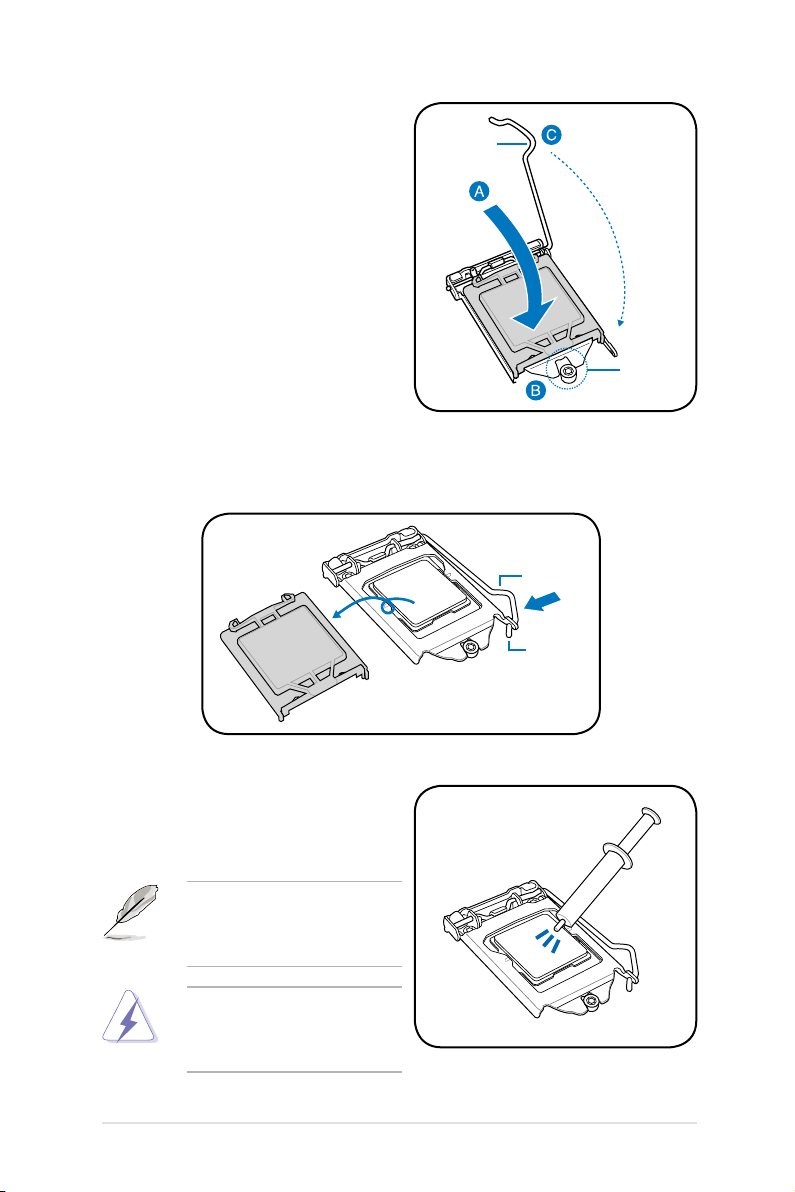
5. 將上蓋重新蓋上(A),並確認蓋
板的前端邊緣滑入省力旋鈕(B)
固定扳手
下方,接著將固定扳手(C)朝原
方向推回並扣於固定扣上。
省力旋鈕
6. 將上蓋重新蓋上,接著將固定扳手朝原方向推回並扣於固定扣上,並將
保護蓋自 CPU 插座上移除。
固定扳手
固定扣
7. 請均勻塗上少許的散熱膏於散熱片
上的金屬銅片,或是處理器上方的
金屬保護外殼。
有些散熱器上的散熱片已經有
塗佈散熱膏,若您使用的為該
類散熱器,請略過本步驟。
警告:若有誤食散熱膏或不慎
將散熱膏觸及眼睛時,請立即
就醫!
華碩 RS100-E8-PI2 使用手冊
2-7
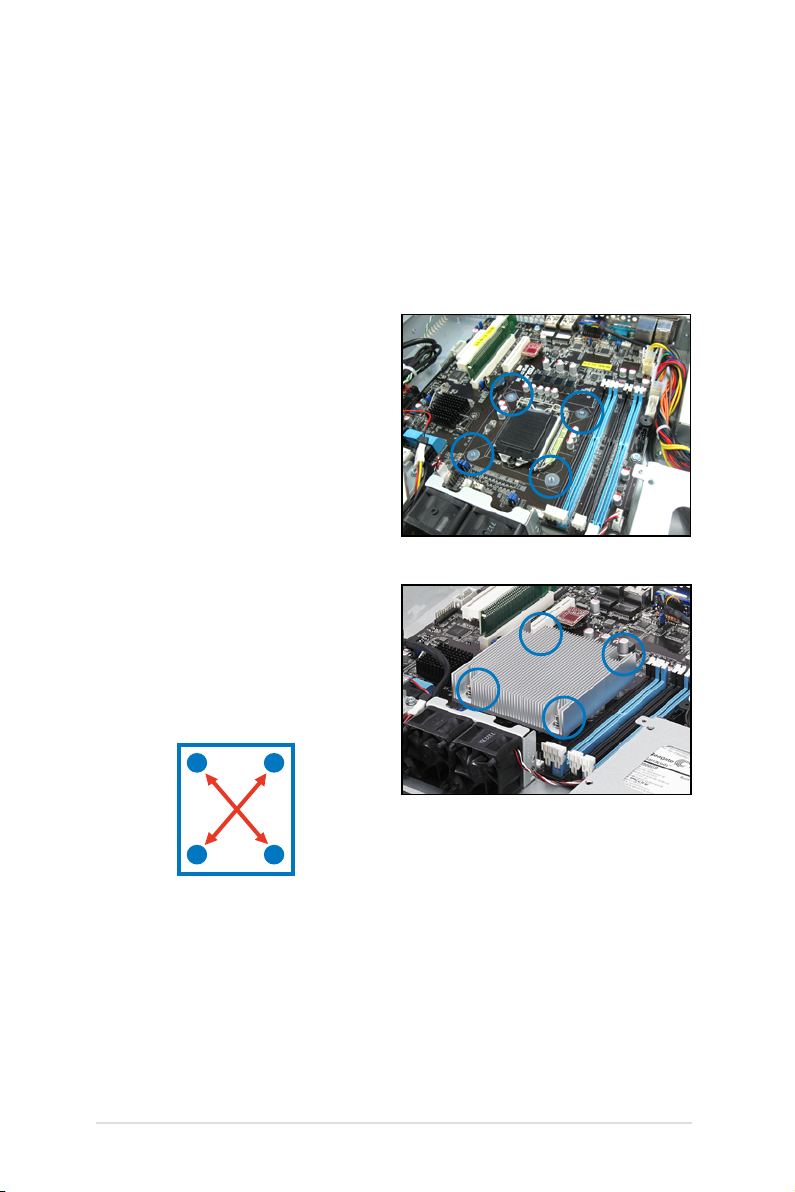
2.2.2 安裝 CPU 散熱片與導風罩
請將 CPU 散熱片依照以下的步驟安裝:
1. 請先移除 CPU 散熱片背面的保
護貼紙。
2. 將散熱片放置在已安裝好的 CPU
上方,並確認主機板上的四個安
裝孔位與散熱片的四個螺絲孔位
位置相吻合。
3. 將散熱片上的四個螺絲,使用螺
絲起子依對角的鎖定方式(下圖
的 AA 與 BB)分別先輕鎖上,
待確定全部的螺絲都有鎖入定位
時,再全部鎖緊。
2-8
A
B
B
A
第二章:硬體安裝
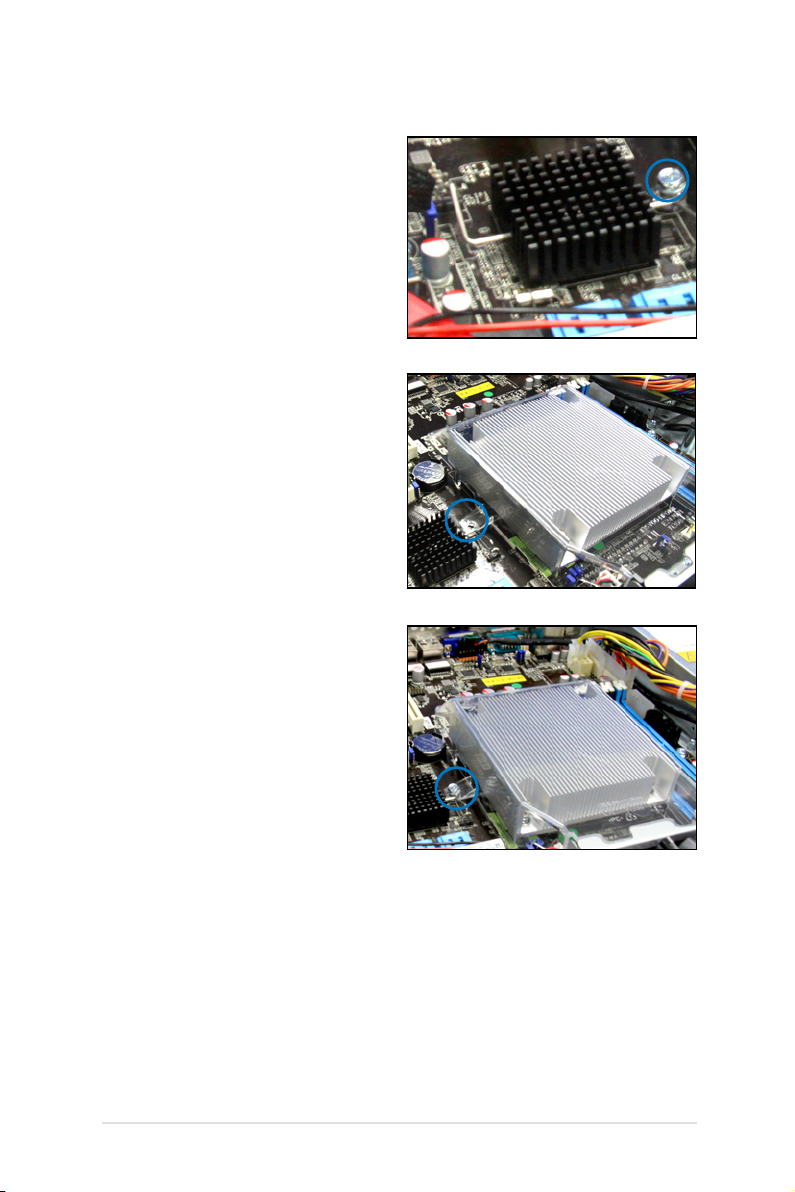
接著依照以下的步驟安裝導風罩:
1. 找到主機板上鎖住導風罩所使用
的螺絲,並先將它移除。
2. 將導風罩裝至散熱片上方,並讓
導風罩上面的安裝孔對準主機板
上的安裝孔。
3. 鎖回先前移除的螺絲,將導風罩
完成固定。
華碩 RS100-E8-PI2 使用手冊
2-9
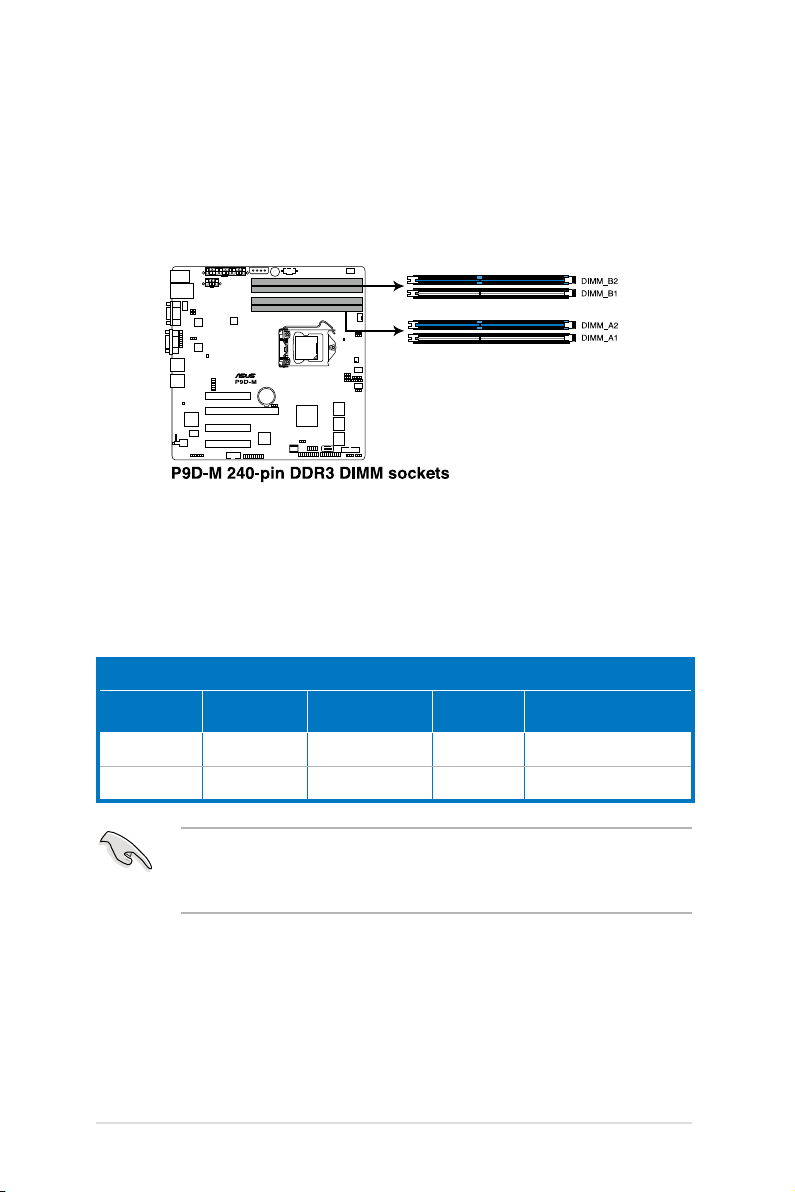
2.3 系統記憶體
2.3.1 概觀
本主機板配置有四組 DDR3 DIMM(Double Data Rate 3,雙倍資料傳輸
率)記憶體模組插槽。
下圖為 DDR3 DIMM 記憶體模組插槽在主機板上之位置。
2.3.2 記憶體設定
您可任意選擇使用 2GB、4GB、8GB Unbuffered ECC 之 DDR3 DIMM(記
憶體模組)。
2-10
UDIMM
每個通道的記
憶體插槽數
2 1 Unbuffered DDR3 1333/1600 單一 Rank, 雙 Rank
2 2 Unbuffered DDR3 1333/1600 單一 Rank, 雙 Rank
每個通道的記
憶體安裝數
‧ 請使用相同 CL(CAS-Latency 行位址控制器延遲時間)值記憶體模
組,建議您使用同一廠商所生產的相同容量型號之記憶體。
‧ 請先從記憶體模組插槽 B2 與 A2(藍色)安裝。
記憶體類型 速度 每個 DIMM 的 Rank 數
第二章:硬體安裝
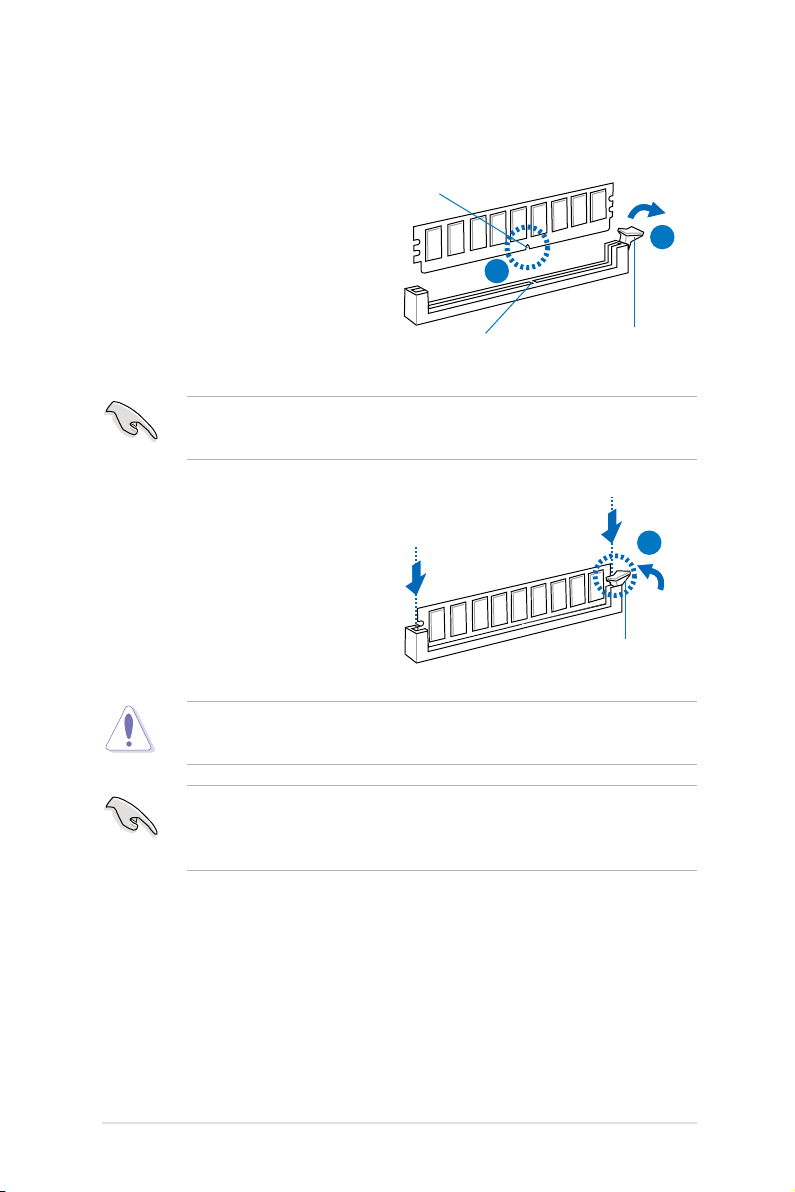
2.3.3 安裝記憶體模組
請依照下面步驟安裝記憶體模組:
1. 先將記憶體模組插槽固定卡
榫扳開。
2. 將記憶體模組的金手指對齊
記憶體模組插槽的溝槽,並
且在方向上要注意金手指的
缺口要對準插槽的凸起點。
記憶體插槽上的凹槽為設 計僅一個方向供記憶體模組插 入,請在裝入
前,確定記憶體模組與記憶體插槽上的安裝方向是契合的。
3. 將記憶體模組插入插槽中,若
無錯誤,插槽的卡榫會因記憶
體模組置入而自動扣到記憶體
模組的凹孔中。
記憶體模組缺口
插槽凸起點
1
2
往外扳開記憶體
模組插槽的卡榫
3
卡榫扣入
請將記憶體模組缺口對準插槽的凸起點並垂直插入,以免造成記憶體模
組缺口損壞。
‧ 安裝二支或更多記憶體模組時,請參考主機板產品內附使用手冊上
的相關說明。
‧ 請參閱華碩官網上關於合格記憶體廠商供應列表(QVL)的說明。
華碩 RS100-E8-PI2 使用手冊
2-11
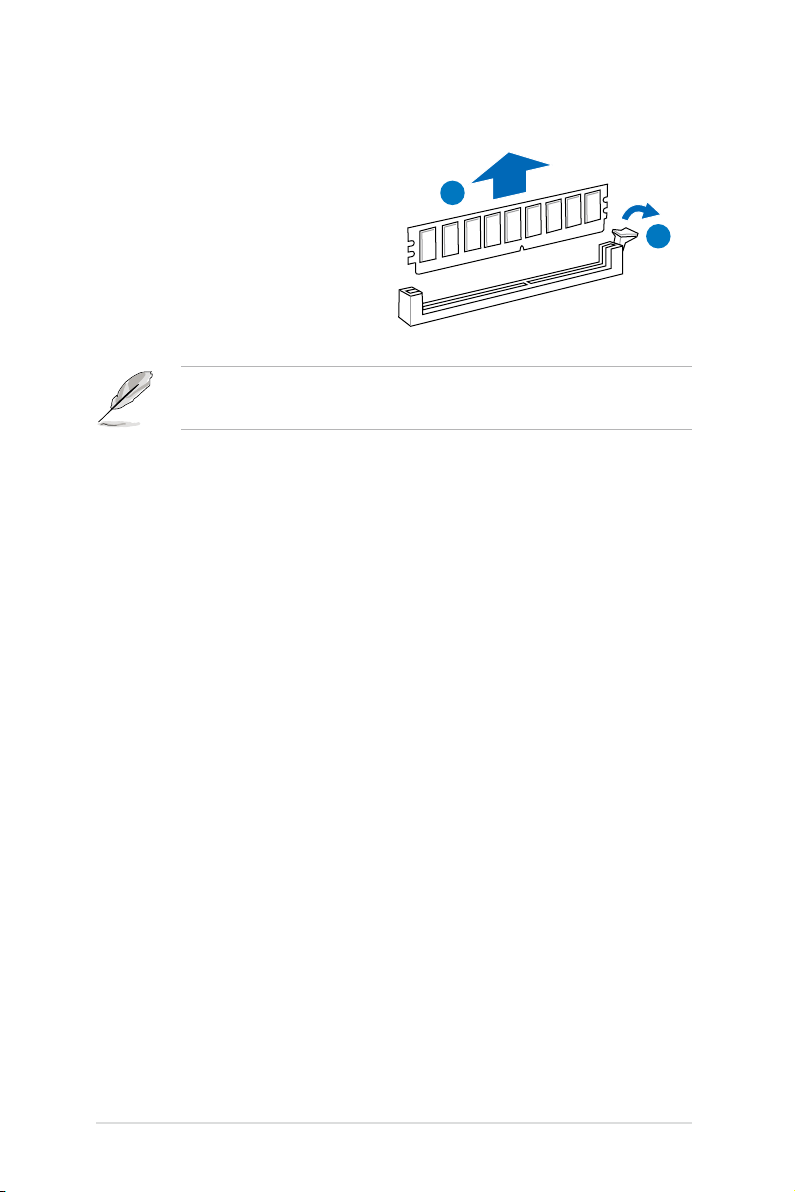
2.3.4 取出記憶體模組
請依照以下步驟取出記憶體模組:
1. 壓下記憶體模組插槽的固定卡
榫以鬆開記憶體模組。
2. 再將記憶體模組由插槽中取出。
在壓下固定卡榫取出記憶體模組的同時,您可用手指頭輕輕地扶住記憶
體模組,以免跳出而損及記憶體模組。
2
1
2-12
第二章:硬體安裝
